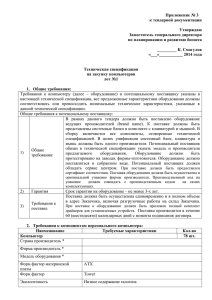BIOS
advertisement
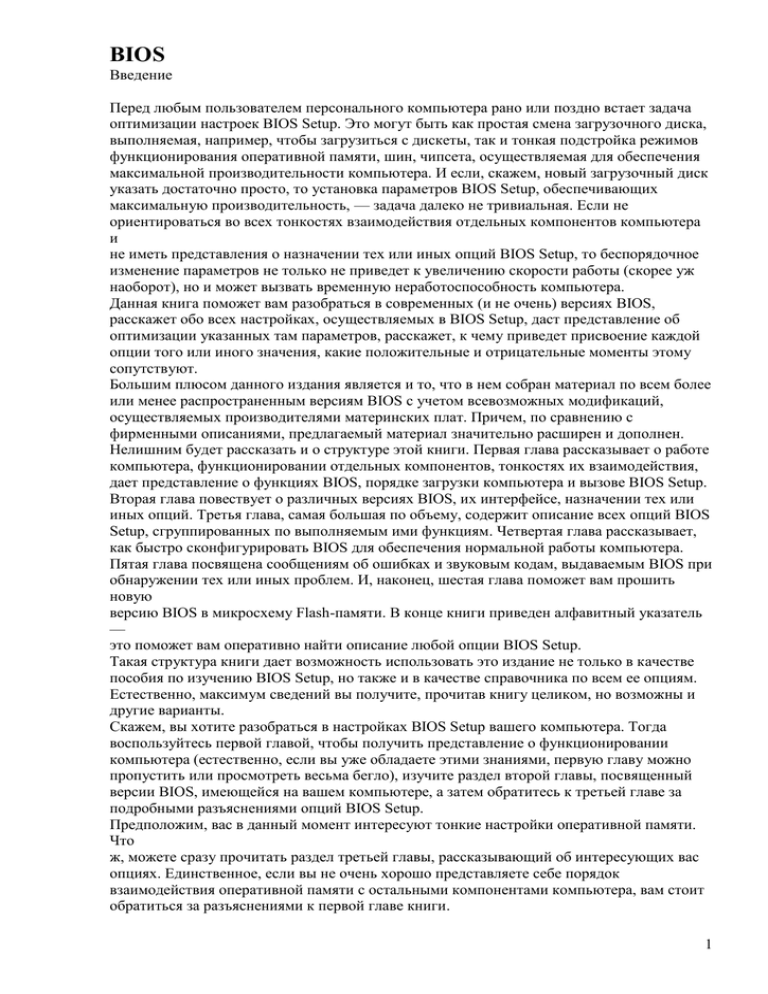
BIOS Введение Перед любым пользователем персонального компьютера рано или поздно встает задача оптимизации настроек BIOS Setup. Это могут быть как простая смена загрузочного диска, выполняемая, например, чтобы загрузиться с дискеты, так и тонкая подстройка режимов функционирования оперативной памяти, шин, чипсета, осуществляемая для обеспечения максимальной производительности компьютера. И если, скажем, новый загрузочный диск указать достаточно просто, то установка параметров BIOS Setup, обеспечивающих максимальную производительность, — задача далеко не тривиальная. Если не ориентироваться во всех тонкостях взаимодействия отдельных компонентов компьютера и не иметь представления о назначении тех или иных опций BIOS Setup, то беспорядочное изменение параметров не только не приведет к увеличению скорости работы (скорее уж наоборот), но и может вызвать временную неработоспособность компьютера. Данная книга поможет вам разобраться в современных (и не очень) версиях BIOS, расскажет обо всех настройках, осуществляемых в BIOS Setup, даст представление об оптимизации указанных там параметров, расскажет, к чему приведет присвоение каждой опции того или иного значения, какие положительные и отрицательные моменты этому сопутствуют. Большим плюсом данного издания является и то, что в нем собран материал по всем более или менее распространенным версиям BIOS с учетом всевозможных модификаций, осуществляемых производителями материнских плат. Причем, по сравнению с фирменными описаниями, предлагаемый материал значительно расширен и дополнен. Нелишним будет рассказать и о структуре этой книги. Первая глава рассказывает о работе компьютера, функционировании отдельных компонентов, тонкостях их взаимодействия, дает представление о функциях BIOS, порядке загрузки компьютера и вызове BIOS Setup. Вторая глава повествует о различных версиях BIOS, их интерфейсе, назначении тех или иных опций. Третья глава, самая большая по объему, содержит описание всех опций BIOS Setup, сгруппированных по выполняемым ими функциям. Четвертая глава рассказывает, как быстро сконфигурировать BIOS для обеспечения нормальной работы компьютера. Пятая глава посвящена сообщениям об ошибках и звуковым кодам, выдаваемым BIOS при обнаружении тех или иных проблем. И, наконец, шестая глава поможет вам прошить новую версию BIOS в микросхему Flash-памяти. В конце книги приведен алфавитный указатель — это поможет вам оперативно найти описание любой опции BIOS Setup. Такая структура книги дает возможность использовать это издание не только в качестве пособия по изучению BIOS Setup, но также и в качестве справочника по всем ее опциям. Естественно, максимум сведений вы получите, прочитав книгу целиком, но возможны и другие варианты. Скажем, вы хотите разобраться в настройках BIOS Setup вашего компьютера. Тогда воспользуйтесь первой главой, чтобы получить представление о функционировании компьютера (естественно, если вы уже обладаете этими знаниями, первую главу можно пропустить или просмотреть весьма бегло), изучите раздел второй главы, посвященный версии BIOS, имеющейся на вашем компьютере, а затем обратитесь к третьей главе за подробными разъяснениями опций BIOS Setup. Предположим, вас в данный момент интересуют тонкие настройки оперативной памяти. Что ж, можете сразу прочитать раздел третьей главы, рассказывающий об интересующих вас опциях. Единственное, если вы не очень хорошо представляете себе порядок взаимодействия оперативной памяти с остальными компонентами компьютера, вам стоит обратиться за разъяснениями к первой главе книги. 1 BIOS Общие сведения Что такое BIOS Особенности взаимодействия отдельных компонентов компьютера Прежде чем говорить о конкретных версиях BIOS, о возможных опциях BIOS Setup, необходимо осветить основные вопросы функционирования компьютера. Дело в том, что многие опции BIOS Setup позволяют оптимизировать работу апаратных компонентов, но указать нужные значения возможно, только зная, как работает тот или иной компонент. Не лишним будет и рассказ о назначении и функциях BIOS. Что такое BIOS BIOS (Basic Input/Output System, базовая система ввода-вывода) — специальная программа, хранящаяся в микросхеме ПЗУ. Примечание. ПЗУ расшифровывается как Постоянное Запоминающее Устройство. Вы также можете встретиться с англоязычным обозначением этого типа памяти — ROM (Read Only Memory). Примечание. На практике уже давно вместо обычного ПЗУ используется Flash-память (перезаписываемая память), что дает возможность пользователям самим обновлять версии BIOS. Функции BIOS Функции этой программы весьма обширны. Во-первых, сразу после включения питания компьютера получает управление именно BIOS. Она выполняет начальное тестирование всех компонентов компьютера. Если все в порядке, то управление передается программе, находящейся в Boot-секторе (загрузочном секторе) загрузочного диска (это может быть дискета, жесткий диск, компакт-диск). Та, в свою очередь, загружает операционную систему. Примечание. Процедура начального тестирования называется POST — Power-On Self Test (самотестирование после включения питания). Во-вторых, BIOS хранит в специальной микросхеме CMOS-памяти аппаратную конфигурацию компьютера. При включении питания текущая конфигурация сравнивается с сохраненной. Если найдены отличия, то содержимое CMOS-памяти обновляется и, если это необходимо, предлагается вызвать подпрограмму BIOS Setup для указания параметров вновь обнаруженных компонентов (об этом чуть позже). Если же отличий в конфигурациях нет, или же обновление конфигурации выполнено без участия пользователя, то осуществляются необходимые настройки (конфигурирование) аппаратных компонентов компьютера. Примечание. Микросхема CMOS-памяти (Complementary Metal Oxide Semiconductor) представляет собой небольшую, по своему объему, оперативную память (ОЗУ или RAM — Random Access Memory). Поскольку информация, в ней должна сохраняться и после выключения питания, микросхема CMOS-памяти питается от своей собственной батарейки. Наличие батарейки порождает свои проблемы. После нескольких лет эксплуатации (обычно не менее 5-6 лет) батарейка уже не способна обеспечить питание микросхемы CMOS-памяти, и сохраненная информация начинает теряться. К счастью, достаточно заменить батарейку на новую, и проблем — как не бывало. В-третьих, с помощью специальной.подпрограммы BIOS Setup пользователю предоставляется возможность указать параметры и режимы функционирования отдельных компонентов компьютера. Там же, при необходимости, можно часть оборудования и отключить. И в-четвертых, собственно то, ради чего в свое время разрабатывалась BIOS — обработка 2 BIOS операций ввода-вывода. Например, дисковод понимает только простейшие команды типа: поместить головку на такую-то дорожку, считать сектор и т.п. Если бы все программы содержали в себе инструкции подобного рода, то они занимали бы много места, да и работали весьма и весьма неэффективно. Кроме этого, при появлении новых устройств все существующие программы приходилось бы модифицировать. Чтобы избежать подобных проблем, большую часть работы по обработке операций ввода-вывода переложили на BIOS. Это, конечно, не решило всех проблем, но по меньшей мере значительно упростило их решение. Примечание. Справедливости ради надо отметить, что современные операционные системы практически не используют (Windows 95/Windows 98/Windows Me) или вообще не используют (Windows NT/Windows 2000/Windows XP) возможности BIOS no обработке операций ввода-вывода. Определяющее значение эти функции имели во времена операционной системы MS-DOS. Здесь обязательно надо отметить, что сказанное выше во многом условно — на самом деле все эти задачи выполняются совместно, функционально дополняя друг друга. BIOS Setup Рядовой пользователь чаще всего сталкивается с частью BIOS, называемой BIOS Setup. Это специальная подпрограмма, позволяющая настроить работу отдельных аппаратных компонентов компьютера. Основная ее сложность — непонятные названия опций, мало что говорящие не слишком искушенному пользователю. Проблему усугубляет практически полное отсутствие справочных сведений. В остальном ничего особенного в BIOS Setup нет, можно выделить только несколько архаичный интерфейс. Все значения, установленные пользователем, хранятся в микросхеме CMOS-памяти наряду с информацией об аппаратной конфигурации компьютера. Особенности взаимодействия отдельных компонентов компьютера Прежде чем говорить о тех или иных опциях BIOS Setup стоит рассмотреть, как работает персональный компьютер, из каких аппаратных компонентов он состоит, как происходит их взаимодействие. Рис. 1.1. Функциональная схема работы компьютера Функциональная схема работы компьютера Наглядное представление об устройстве компьютера и взаимодействии отдельных компонентов дает приведенная на рис. 1.1 блок-схема. На ней показаны только устройства, находящиеся в системном блоке, серым цветом отмечены компоненты, являющиеся частью материнской (основной) платы компьютера. Чтобы синхронизировать работу всех частей компьютера, обмен данными между ними осуществляется с фиксированными частотами — по тактам. Так, системная шина современного компьютера функционирует на частотах 66, 100 или 133 МГц, одна из этих частот используется и при обмене с памятью. Шина PCI в штатном режиме работает на частоте 33 МГц, а шина AGP — на частоте 66 МГц. Все эти частоты жестко связаны друг с другом. Проиллюстрируем это на примере. Пусть частота системной шины равна 133 МГц. При использовании оптимальной, с точки зрения производительности, оперативной памяти частота шины памяти будет равна частоте системной шины. При этом частота шины PCI будет равна 1/4 от частоты системной шины, а частота шины AGP — 1/2 от частоты системной шины. Естественно, все эти частоты задаются одним-единственным тактовым генератором, а нужное значение получается с 3 BIOS помощью программируемых делителей. Таким образом, если повысить (или понизить) частоту системной шины, соответствующим образом изменятся и все остальные частоты. Примечание. Немного другая картина будет наблюдаться при частоте системной шины 100 МГц. Частота шины PCI в этом случае будет равна 1/3 от частоты системной шины, а частота шины AGP — 2/3 от частоты системной шины. Достигается это использованием других коэффициентов в соответствующих делителях частоты. При частоте системной шины 66 МГц шина PCI функционирует на половинной частоте системной шины, а AGP — на полной. Многие современные компоненты способны передавать за такт не одно значение, а два (процессоры Athlon и Duron, память DDR SDRAM), или даже четыре (процессор Pentium 4). Таким образом, скажем, для процессора Pentium 4 при частоте системной шины 100 МГц скорость обмена данными будет составлять 400 МГц. Очень важно различать эти два понятия. Центральный процессор, кэш-память и системная шина Главным компонентом компьютера, безусловно, является центральный процессор. Он управляет работой всех частей компьютера, производит все вычисления, определяет общее быстродействие. Как правило, это самый высокоскоростной компонент — частота работы современного процессора может достигать 2 ГГц. «Общение» с остальными устройствами процессор осуществляет посредством системной шины. К сожалению, все остальные компоненты способны вести обмен данными со скоростями, заметно меньшими, чем допускает вычислительная мощность процессора, это и обуславливает намного более низкую частоту системной шины. Чтобы избежать непродуктивных задержек, в процессоре имеется высокоскоростная кэш-память. Она содержит наиболее часто использовавшиеся за последнее время данные и инструкции, в результате обращение к ним практически не вызывает дополнительных тактов ожидания. И только если необходимые данные или инструкции отсутствуют, они запрашиваются из оперативной памяти или других устройств. В большинстве случаев (а это все современные модели процессоров) кэш-память является двухуровневой: сверхбыстрая кэш-память небольшого объема первого уровня и несколько более медленная, но и заметно большего объема кэш-память второго уровня. И если обращение к первой действительно происходит без каких-либо задержек, то получение данных или инструкций из кэш-памяти второго уровня сопряжено пусть с небольшими, но все же простоями процессора. Но все равно это заметно быстрее, чем запрашивать данные из оперативной памяти. Поскольку связка процессор — кэш-память — системная шина во многом определяет быстродействие компьютера, то при конфигурировании BIOS Setup необходимо обратить особое внимание на те опции, которые позволяют настроить частоту системной шины процессора и выбрать режимы функционирования кэш-памяти. Часто можно указать и коэффициент умножения процессора (отношение частоты функционирования процессора к частоте системной шины), но полезность этой опции весьма сомнительна — у всех современных процессоров коэффициент умножения заблокирован. Чипсет Важную роль в работе компьютера играет набор системных микросхем материнской платы (иначе — чипсет). Это своего рода интеллектуальная «прокладка» между всеми компонентами. В большинстве случаев чипсет состоит из двух основных микросхем: системного контроллера (часто называемого северным мостом) и функционального контроллера (называемого южным мостом). Еотественно, этими двумя микросхемами дело не 4 BIOS ограничивается, и в чипсет входит еще множество более мелких составляющих. Просто две эти микросхемы — основа чипсета. К системному контроллеру через системную шину подключается процессор, а через шину памяти — оперативная память. Видеокарта подключается через свою собственную шину — AGP. Функциональный контроллер соединяется с системным посредством внутренней высокоскоростной шины. Примечание.В большинстве случаев (за исключением новейших сверхбыстрых чипсетов) соединение системного и функционального контроллеров осуществляется с помощью шины PCI. Это позволяет упростить чипсет и сделать его более дешевым. Сам функциональный контроллер обеспечивает управление шинами PCI и ISA (если последняя есть), работу жестких дисков, CD-ROM, дисковода, портов ввода-вывода. Помимо этого, функциональный контроллер с помощью BIOS обеспечивает инициализацию и начальную загрузку компьютера после включения питания или перезагрузки. Поскольку функции, выполняемые чипсетом, весьма обширны, всевозможным настройкам его работы посвящена добрая половина опций BIOS Setup. Это и порядок функционирования шин PCI, AGP, ISA, это и работа встроенного в южный мост контроллера IDE. Большое количество настроек посвящено и портам ввода-вывода. Оперативная память В оперативной памяти хранятся все данные и инструкции, с которыми в данный момент работает процессор. Оперативная память работает весьма и весьма быстро (конечно медленнее кэш-памяти, но зато быстрее всех остальных устройств) и в значительной стедени определяет общее быстродействие всего компьютера. Модули памяти организованы в виде матрицы, состоящей из отдельных ячеек памяти. Для того, чтобы получить содержимое конкретной ячейки, необходимо указать строку и столбец, на пересечении которых она находится. Вначале на выводы модуля памяти подается номер строки, о чем свидетельствует активный сигнал RAS (Row Access Strobe — сигнал доступа к строкам памяти). Затем — номер столбца, о чем будет свидетельствовать активный сигнал CAS (Column Access Strobe — сигнал доступа к столбцам памяти). После этого на выводах модуля памяти появятся запрошенные данные. Запись в ячейку происходит аналогично. Но это еще не все. Если к ячейке памяти не происходит обращения, ее необходимо время от времени регенерировать, т.е. считывать находящееся там значение и записывать его обратно. Если этого не сделать, данные могут быть потеряны. Регенерация содержимого памяти выполняется целыми строками, для выбора очередной строки используется внутренний счетчик в модуле памяти, а о том, что необходимо выполнить регенерацию, сообщает установка вначале сигнала CAS, а затем RAS. Если компьютер перешел в энергосберегающий режим, регенерация выполняется микросхемами памяти автоматически, поскольку внешние сигналы отсутствуют. Примечание. При чтении (и, естественно, записи) данных ячейки памяти обновляются (регенерируются) автоматически. BIOS Setup позволяет указать задержки между выдачей тех или иных сигналов при обращении к памяти и ее регенерации, часто можно указать и частоту шины памяти. Поскольку все современные модули памяти (SDRAM, DDR SDRAM, RDRAM) имеют в своем составе микросхему SPD (Serial Presence Detect), содержащую информацию о типе модуля и возможных режимах его работы, то эта задача во многом упрощается. Но если 5 BIOS вы хотите добиться от компьютера максимальной производительности, многие опции лучше устанавливать самостоятельно, не полагаясь на «автоматику». Примечание. Здесь важно не переусердствовать. Если вы установите значения, при которых модули памяти не способны, нормально функционировать, стабильность работы компьютера заметно снизится, постоянно начнут появляться сообщения об ошибках. Примечание. Нестабильная работа компьютера возможна и при использовании низкокачественной «левой» памяти. В этом случае часто помогает установка заведомо больших задержек, чем это необходимо по спецификации. За счет некоторого падения быстродействия надежность работы компьютера, возможно, повысится. Примечание. Раньше, во времена памяти FPM и EDO, при установке задержек ориентировались на время доступа и тип памяти. Видеокарта Видеокарта формирует изображение, которое вы видите затем на экране монитора. Поскольку объем данных, перекачиваемых между видеокартой и остальными устройствами очень большой, для подключения видеокарты применяется специальная шина с высокой пропускной способностью — AGP. Примечание. Еще не так давно видеокарты подключались к шине PCI, да и сейчас в продаже еще можно встретить такие видеокарты. Естественно, в BIOS Setup вы можете указать режимы функционирования шины AGP, включить перенос BIOS видеокарты в оперативную память компьютера для ускорения обращения к видеокарте, изменить другие параметры. Примечание. Видеокарта, как и многие другие «умные» устройства, имеет свой собственный BIOS. В нем содержатся инструкции для графического процессора видеокарты, шрифты, требуемые в некоторых режимах для вывода изображения на монитор и т.п. Шины PCI и ISA, карты расширения Самое, главное достоинство современного персонального компьютера — открытая архитектура. На практике это означает, что вы можете самостоятельно подобрать конфигурацию конкретного экземпляра компьютера под ваши нужды. И такой компьютер будет максимально приспособлен для решения именно ваших задач и лишен ненужного балласта в виде неиспользуемых компонентов. Достигается это за счет возможности установить в компьютер ту или иную карту (плату) расширения. Например, если вы занимаетесь видеомонтажом, то просто устанавливаете карту ввода-вывода видео (видеомонтажа); если несколько компьютеров объединяются в сеть, вы устанавливаете в каждом из них сетевую карту и т.п. Большинство карт расширения для связи с остальными компонентами компьютера используют шину PCI. Физически это означает, что карта устанавливается в специальный разъем — слот — шины PCI на материнской плате. Еще недавно была весьма распространена шина ISA, скорость работы которой весьма невелика, но ее вполне хватало для карт расширения, не требующих фантастического быстродействия (модемов, звуковых карт). Популярность этой шины объяснялась принципом совместимости — можно было установить в компьютер карты расширения, выпущенные и несколько лет назад. Но в настоящий момент все большее количество персональных компьютеров не имеют шины ISA. Рассмотрим, как происходит взаимодействие карт расширения с остальными компонентами компьютера. Основную роль здесь играют прерывания (IRQ — Interrupt ReQuest). Если какой-либо карте необходимо передать или получить данные, она выставляет выделенное ей прерывание в активное состояние, «сообщая» таким образом процессору о своих 6 BIOS «потребностях». Процессор, обнаружив активное прерывание, прерывает обработку текущих данных и выполняет обработку запроса карты расширения, после чего «возвращается» к прерванной задаче. Всего имеется 16 прерываний. Часть из них жестко назначена определенным устройствам, остальные же могут использовать карты расширения. Современные карты расширения, как, впрочем, и многие аппаратные компоненты компьютера, способны разделять одну линию прерывания с другими устройствами, поэтому часто на одном прерывании «сидит» несколько устройств. Номер прерывания Использование картами Назначение 0 Системный таймер 1 Используется контроллером клавиатуры 2 Дублирует прерывание 9 3 + Обычно используется для порта COM2 4 + Обычно используется для порта СОМ1 5 + Свободно, часто используется звуковыми картами для совместимости с Sound Blaster Pro, может использоваться контроллером порта USB 6 Используется контроллером флоппи- дисковода 7 + Обычно используется для порта LPT 8 Часы реального времени 9 + Обычно используется системой расширенного управления питанием, также может использоваться контроллером порта USB 10 + Свободно 11 7 BIOS + Обычно используется видеокартой 12 + Используется мышью, подключаемой к порту PS/2; при ее отсутствии может использоваться другими устройствами 13 Используется сопроцессором 14 + Обычно используется для первичного канала IDE-контроллера 15 + Обычно используется для вторичного канала IDE-контроллера Еще один механизм, который может применяться картой расширения, называется прямым доступом к памяти (DMA — Direct Memory Access). Он позволяет карте обмениваться данными с оперативной памятью напрямую, минуя процессор. Всего имеется 8 каналов, так же, как и в случае с прерываниями, один канал может использоваться несколькими устройствами. Номер канала Использование картами Назначение 0 + Свободно 1 + Свободно, часто используется звуковыми картами для совместимости с Sound Blaster Pro 2 Используется контроллером флоппи-дисковода 3 + Обычно используется для порта LPT, функционирующего в режиме ЕСР или ЕСР/ЕРР 4 Используется самим контроллером прямого доступа к памяти 5 + Свободно 6 + Свободно 8 BIOS 7 + Свободно BIOS Setup позволяет выбрать режимы функционирования шин, например, указать возможность одновременного обращения к PCI и ISA, вручную назначить прерывание и канал прямого доступа к памяти для карты, вставленной в определенный слой и т.д. Жесткий диск Жесткий диск предназначен для долговременного хранения программ и данных. Действительно, при выключении питания данные в оперативной памяти теряются и их нужно где-то сохранять. Да и объем оперативной памяти явно недостаточен, чтобы содержать все используемые программы и данные. Для связи жесткого диска с функциональным контроллером в большинстве случаев используется интерфейс IDE (называемый также E-IDE или АТА). В BIOS Setup можно указать и режим функционирования жесткого диска (режим обмена данными). Дисковод Дисковод — наследство самых первых персональных компьютеров. Он позволяет записывать на дискеты небольшие, по нынешним меркам, объемы информации. Его популярность объясняется вопросами совместимости — дисковод есть на любом компьютере. Из параметров, относящихся к дисководу, в BIOS Setup, как правило, можно запретить запись на дискеты. Привод чтения компакт-дисков, дисков DVD Все современные компьютеры оборудованы приводом чтения компакт-дисков или CDROM. Все большее количество персональных компьютеров вместо привода чтения компакт-дисков оснащаются устройствами чтения DVD-дисков — DVD-ROM. Так же, как и жесткий диск, оба эти устройства для связи с функциональным контроллером обычно используют интерфейс IDE (спецификация ATAPI). Порты ввода-вывода Порты ввода-вывода нужны для подключения принтера, сканера, внешних устройств хранения информации. Клавиатура и мышь также подключаются каждая к своему порту. Таким образом современный персональный компьютер имеет: по одному порту клавиатуры и мыши, к которым подключены клавиатура и мышь соответственно; один параллельный порт — к нему обычно подключают принтер, возможно сканер (если они рассчитаны на использование этого порта); два последовательных порта, один из которых как правило свободен, а ко второму часто подключают внешний модем; от двух до шести USB-портов — к ним подключают самое разнообразное оборудование: от принтеров и сканеров с соответствующим интерфейсом до внешних жестких дисков, CD-ROM и подобных устройств; существуют даже USB-клавиатуры и USB-мыши. Естественно, BIOS Setup позволяет задать параметры портов, а если часть из них не нужны, неиспользуемые порты можно отключить, освободив таким образом ресурсы для других устройств. Пора перейти к рассмотрению конкретных версий BIOS, наиболее распространенных в настоящее время. Хотя задачи, выполняемые BIOS одинаковы вне зависимости от их производителя и версии BIOS, различия все же имеются. Самое главное из них — интерфейс. Так что, прежде чем говорить о конкретных опциях, необходимо остановиться на производителях и версиях BIOS, отличиях в их интерфейсе, способе управления. 9 BIOS Различные версии BIOS Современные версии BIOS Загрузка компьютера и вызов BIOS Setup AWARD BIOS версии 4.51PG AWARD BIOS версии 6.0 AWARD BIOS версии 6.0PG AMIBIOS версии 1.24 AMIBIOS версии 1.45 Пора перейти к рассмотрению конкретных версий BIOS, наиболее распространенных в настоящее время. Хотя задачи, выполняемые BIOS одинаковые вне зависимости от их производителя и версии BIOS, различия все же имеются. Самое главное из них интерфейс. Так что, прежде чем говорить о конкретных опциях, необходимо остановиться на производителях и версиях BIOS, отличиях в их интерфейсе, способе управления. Современные версии BIOS Начнем, естественно, с производителей. Производители BIOS В настоящее время разработкой BIOS для персональных компьютеров занимаются две фирмы. В первую очередь, это Award Software, Inc. BIOS разработки этой фирмы (AWARD BIOS) установлена на подавляющем большинстве персональных компьютеров. Примечание. В настоящий момент Award Software, Inc. — подразделение фирмы Phoenix. Изредка встречаются BIOS разработки фирмы American Megatrends, Inc. BIOS этой фирмы (AMIBIOS) в недавнем прошлом (во времена 386 процессоров) стояли практически на всех компьютерах, но постепенно их вытеснили BIOS производства Award Software, Inc. Так что в настоящий момент встретить AMIBIOS на современном компьютере можно не часто. Примечание. Время от времени AMIBIOS используют такие производители материнских плат, как Gigabyte, MSI, SuperMicro, Tyan. Некоторое время назад на рынке активно присутствовала еще одна фирма, занимавшаяся разработкой BIOS для персональных компьютеров — Phoenix. BIOS этой фирмы все еще можно встретить на не очень новых компьютерах. Основной ее недостаток — практически полное отсутствие пользовательских настроек, как следствие: невозможность оптимизировать систему, что называется, под себя. В настоящий момент, после поглощения Award Software, Inc., марка Phoenix присутствует только на рынке многопроцессорных серверов и рабочих станций. Все версии BIOS для персональных компьютеров выпускаются под торговой маркой Award Software, Inc. Примечание. Все же есть один производитель материнских плат, до сих пор использующий BIOS марки Phoenix — это фирма Intel. Увы, как и прежде, количество настроек минимально. К тому же, чтобы, получить доступ к большинству из них, необходимо переставить специалъный джампер (перемычку). Современные версии BIOS На компьютерах, выпущенных пару-тройку лет назад, чаще всего устанавливалась BIOS фирмы Award версии 4.51PG. Современные персональные компьютеры, как правило, используют одну из двух разновидностей BIOS фирмы Award последней версии: 6.0 или 6.0PG. Их основное отличие — интерфейс. Так, в версии 6.0 (она же 6.0 Medallion) используется способ навигации, унаследованный от BIOS фирмы Phoenix, а в 6.0PG — способ навигации, во многом аналогичный использовавшемуся в версии 4.51PG. 10 BIOS Примечание. Версия и производитель BIOS выдаются при старте компьютера. AMI предлагает для современных (и не очень) компьютеров различные модификации BIOS версии 1.24. Способ навигации, применяемый в AMI BIOS, во многом похож на принятый в AWARD BIOS версии 4.51PG. Самая последняя версия BIOS от AMI — 1.45 — практически полностью копирует предыдущую. Введенные в ней изменения, в основном, косметические и касаются интерфейса. Именно на этих пяти версиях BIOS и будет сконцентрировано основное внимание. Загрузка компьютера, и вызов BIOS Setup Рассмотрим более подробно, что же происходит при включении питания компьютера. Порядок загрузки В первую очередь происходит инициализация и проверка установленной видеокарты (видеоадаптера). На экране монитора появляются сведения о ее типе, объеме установленной видеопамяти, возможно еще какие-либо параметры. Примечание. Из-за инерционности современных цифровых мониторов увидеть эту картинку часто невозможно: она исчезает быстрее, нежели монитор успевает завершить переключение в нужный режим. А некоторые видеокарты вообще не выводят никаких сообщений при своей инициализации. После инициализации видеокарты определяются тип процессора, объем установленной оперативной памяти, проходит проверка этих устройств. Выполняется инициализация и проверка жестких дисков, затем инициализируются и проверяются карты (платы) расширения. Если карта расширения имеет свой BIOS (например плата SCSI-контроллера), управление на время передается BIOS карты. После проверки всех устройств запускается расширение Plug and Play, находящее устройства, совместимые со стандартом Plug and Play. По окончании тестирования BIOS выводит таблицу с аппаратной конфигурацией компьютера и передает управление операционной системе, точнее говоря, загрузчику операционной системы. Этот загрузчик находится в Boot-секторе (загрузочном секторе) жесткого диска или дискеты с операционной системой. Вызов BIOS Setup В момент начальной инициализации, после процедуры самотестирования, на экране появляется надпись, приглашающая войти в BIOS Setup. Например, она может выглядеть так: Press DEL to enter SETUP. Нажмите клавишу Del на клавиатуре, пока горит эта надпись, для входа в BIOS Setup. Примечание.На разных компьютерах вызов BIOS Setup может осуществляться по разному: это может быть F2 или любая другая клавиша, просто Del — самый распространенный вариант. Обычно способ входа в BIOS Setup указывается при загрузке. AWARD BIOS версии 4.51PG Как уже говорилось, версия 4.51PG широко использовалась несколько лет назад. Чаще всего BIOS этой версии можно встретить на компьютерах с процессорами пятого, промежуточного, и первой волны шестого поколения (по времени где-то до Pentium III). Главное меню Вызвав утилиту BIOS Setup, вы сразу же попадаете в главное меню этой программы. Рассмотрим подробно назначение опций, скрытых под тем или иным пунктом меню. STANDARD CMOS SETUP — установка даты и времени, задание конфигурации дисковых накопителей, сообщения об ошибках процедуры Post; 11 BIOS BIOS FEATURES SETUP — параметры работы кэш-памяти, процессора, порядок опроса накопителей для загрузки операционной системы, указание настроек клавиатуры и т.п.; CHIPSET FEATURES SETUP — скоростные характеристики работы оперативной памяти компьютера, настройка различных параметров чипсета; Примечание. Обычно количество опций в пункте CHIPSET FEATURES SETUP значительно больше. Приведенный вариант характеризует ревизию BIOS, в которой количество настроек, доступных пользователю, сведено к минимуму. POWER MANAGEMENT SETUP — установка энергосберегающих режимов, указание отключения тех или иных устройств при простое, поведение компьютера при нажатии клавиши POWER, системный мониторинг температуры и скорости вращения вентиляторов; Примечание. Опции, отвечающие за поведение компьютера при нажатии клавиши POWER, системный мониторинг температуры и скорости вращения вентиляторов присутствуют только в том случае, если материнская плата соответствует стандарту АТХ. Примечание. Иногда опции, отвечающие за системный мониторинг, находятся в пункте меню CHIPSET FEATURES SETUP. PNP/PCI CONFIGURATION — резервирование системных ресурсов, автоматическое или ручное распределение прерываний и каналов прямого доступа к памяти для различных слотов расширения; LOAD BIOS DEFAULTS — загрузка параметров BIOS Setup, гарантированно обеспечивающих нормальную работу аппаратной части компьютера; LOAD PERFORMANCE DEFAULTS — загрузка параметров BIOS Setup, обеспечивающих максимальную производительность, при этом, возможно, потребуется ручная корректировка некоторых параметров для обеспечения стабильной работы; Примечание. Иногда пункт меню LOAD PERFORMANCE DEFAULTS носит название LOAD SETUP DEFAULTS. INTEGRATED PERIPHERALS — установка режимов работы интегрированных на материнской плате компонентов, таких, как контроллеров IDE, портов, возможно, интегрированной звуковой карты и т.п.; Примечание. Изредка можно встретить ревизию BIOS, в которой пункт INTEGRA TED PERIPHERALS объединен с CHIP-SET FEATURES SETUP. SUPERVISOR PASSWORD — установка пароля, используемого системным администратором (пароля, позволяющего как просматривать, так и менять значения опций в BIOS Setup); USER PASSWORD — установка пароля, используемого пользователем компьютера (пароля, который позволяет только просматривать значения опций в BIOS Setup); IDE HDD AUTO DETECTION — автоматическое определение параметров жестких дисков, подключенных к контроллеру IDE на материнской плате; SAVE & EXIT SETUP — сохранение установленных параметров и выход из BIOS Setup; EXIT WITHOUT SAVING — отказ от сохранения установленных параметров и выход из BIOS Setup. Надо заметить, что производители материнских плат часто расширяют стандартные настройки, предлагаемые в тех или иных пунктах меню, добавляя туда новые, позволяющие более тонко настроить те или иные параметры. Иногда изменяются названия опций. Также, нередко, часть опций переносится из одного пункта меню в другой, сходный по смыслу. Примечание. Особенно любит это делать фирма Asustek, в результате на 12 BIOS материнских платах ее производства возможно настроить практически любой параметр. Управление Управление в BIOS Setup версии 4.51PG несколько отличается от принятого в прикладных программах. Для выбора того или иного пункта в главном меню вы должны с помощью клавиш управления курсором подвести к нему указатель и нажать Enter. Выход в главное меню из любого пункта — Esc. Если, находясь в главном меню, вы нажмете клавишу F10, будет предложено сохранить произведенные изменения и выйти из BIOS Setup. Нажатие Esc в главном меню — отказ от сохранения изменений и выход из BIOS Setup. Для выбора той или иной опции в одном из меню используются все те же клавиши управления курсором, а вот изменение значения опции — клавиши PgUp и PgDn (или + и на расширенной клавиатуре). Выход в главное меню, как уже говорилось, — клавиша Esc. AWARD BIOS версии 6.0 Версия 6.0 фирмы Award во многом наследует интерфейс BIOS производства Phoenix, хотя по богатству настроек не уступает всем резальным BIOS фирмы Award. Версии 6.0, называемой иногда 6.0 Medallion, отдает предпочтение фирма Asustek. Главное меню Вызвав утилиту BIOS Setup, вы попадаете в меню этой программы, причем активизированным оказывается пункт Main. Назначение опций, сгруппированных в том или ином пункте меню, следующее: Main — установка даты и времени, задание конфигурации дисковых накопителей, сообщения об ошибках процедуры Post, указание пароля, выбор языка интерфейса; Advanced — значение частот и рабочих напряжений процессора, системной шины, шины памяти, скоростные характеристики работы оперативной памяти компьютера, настройка работы кэш-памяти, установка различных параметров чипсета, резервирование системных ресурсов, автоматическое или ручное распределение прерываний и каналов прямого доступа к памяти для различных слотов расширения, установка режимов работы интегрированных на материнской плате компонентов, таких как контроллеров IDE, портов, возможно, звуковых карт и т.п.; Power — установка энергосберегающих режимов, указание отключения тех или иных устройств при простое, поведение компьютера при нажатии клавиши POWER, системный мониторинг температуры и скорости вращения вентиляторов; Boot — порядок опроса накопителей для загрузки операционной системы, действия, выполняемые при загрузке; Exit — выход из BIOS Setup с сохранением сделанных настроек или без этого, загрузка параметров BIOS Setup, гарантированно обеспечивающих нормальную работу аппаратной части компьютера, применение или отказ от сделанных установок. Управление В BIOS Setup версии 6.0 приняты следующие соглашения. Выбор того или иного пункта главного меню осуществляется клавишами управления курсором влево и вправо. При этом будут высвечиваться опции, характерные именно для данного пункта меню. Выбор конкретной опции: клавиши вверх и вниз. Изменение значения опции: + и - на расширенной клавиатуре. Если вы хотите увидеть все доступные для данной опции значения, нажмите Enter. 13 BIOS Откроется дополнительное подменю, в котором клавишами вверх и вниз вы сможете указать подходящий вариант. Если слева от имени опции находится символ треугольника, то при указание этой опции и нажатии клавиши Enter вы попадете во вложенное меню. Выход на один уровень вверх — клавиша Esc. Нажатие клавиши F10 — сохранейие произведенных изменений и выход из BIOS Setup. Нажатие Esc в меню верхнего уровня — отказ от сохранения изменений и выход из BIOS Setup. AWARD BIOS версии 6.OPG Большинство производителей материнских плат предпочитают версию 6.0PG фирмы Award. Она сочетает в себе самые современные возможности по настройке аппаратной конфигурации компьютера и обладает интерфейсом, сходным со ставшим привычным интерфейсом версии 4.51PG. Вызвав утилиту BIOS Setup, вы сразу же попадаете в главное меню этой программы. Назначение опций, сгруппированных в том или ином пункте меню следующее: Standard CMOS Features — установка даты и времени, задание конфигурации дисковых накопителей, сообщения об ошибках процедуры Post; Advanced BIOS Features — параметры работы кэш-памяти, процессора, порядок опроса накопителей для загрузки операционной системы, указание настроек клавиатуры и т.п.; Advanced Chipset Features — скоростные характеристики работы оперативной памяти компьютера, настройка различных параметров чипсета; Integrated Peripherals — установка режимов работы интегрированных на материнской плате компонентов, таких как контроллеров IDE, портов возможно, интегрированной звуковой карты и т.п.; Power Management Setup — установка энергосберегающих режимов, указание отключения тех или иных устройств при простое, поведение компьютера при нажатии клавиши POWER; PnP/PCI Configuration — резервирование системных ресурсов, автоматическое или ручное распределение прерываний и каналов прямого доступа к памяти для различных слотов расширения; PC Health Status — системный мониторинг температуры и скорости вращения вентиляторов; Frequency/Voltage Control — значение частот и рабочих напряжений процессора, системной шины, шины памяти; Примечание. Многие производители системных плат именуют данный пункт меню иначе; Например, Abit использует фирменные названия Soft Menu II, Soft Menu III. Load Fail-Safe Defaults — загрузка параметров BIOS Setup» гарантированно обеспечивающих нормальную работу аппаратной части компьютера; Load Optimized Defaults — загрузка параметров BIOS Setup, обеспечивающих максимальную производительность, при этом возможно, потребуется ручная корректировка некоторых параметров для обеспечения стабильной работы; Set Supervisor Password — установка пароля, используемого системным администратором (пароля, позволяющего как просматривать, так и менять значения опций в BIOS Setup); Set User Password — установка пароля, используемого пользователем компьютера (пароля, который позволяет только просматривать значения опций в BIOS Setup); Save & Exit Setup — сохранение установленных параметров и выход из BIOS Setup; Exit Without Saving — отказ от сохранения установленных параметров и выход из BIOS Setup. Надо заметить, что производители материнских плат часто расширяют стандартные 14 BIOS настройки, предлагаемые в тех или иных пунктах меню, добавляя туда новые, позволяющие более тонко настроить те или иные параметры. Иногда изменяются названия опций. Также, нередко, часть опций переносится из одного пункта меню в другой, сходный по смыслу. Управление Управление в BIOS Setup версии 6.0PG очень похоже на принятое в версии 4.51PG. Для выбора того или иного пункта в главном меню вы должны с помощью клавиш управления курсором подвести к нему указатель и нажать Enter. Выход в главное меню из любого пункта — Esc. Если слева от пункта меню находится символ треугольника, то при выборе данйого пункта вы попадете во вложенное меню. Если, находясь в главном меню, вы нажмете клавишу F10, вам будет предложено сохранить произведенное изменения и выйти из BIOS Setup. Нажатие Esc в главном меню — отказ от сохранения изменений и выход из BIOS Setup. Для выбора той или иной опции в одном из меню используются все те же клавиши управления курсором, а вот изменение значения опции — клавиши PgUp и PgDn (или + и на расширенной клавиатуре). Если вы хотите увидеть все доступные для данной опции значения, нажмите Enter. Откроется дополнительное подменю, в котором клавишами вверх и вниз вы сможете указать подходящий вариант. Если слева от имени опции находится символ треугольника, то при указании этой опции и нажатии клавиши Enter вы попадете во вложенное меню. Выход на один уровень вверх, а затем и в главное меню, — клавиша Esc. AMIBIOS версии 1.24 BIOS производства American Megatrends, Inc. нечастый гость на современных компьютерах. Тем не менее, несколько крупных производителей материнских плат время от времени используют AMIBIOS в своих продуктах. Главное меню Вызвав утилиту BIQS Setup, вы сразу же попадаете в главное меню этой программы. Рассмотрим назначение опций, скрытых под тем или иным пунктом меню. STANDARD CMOS SETUP — установка даты и времени, задание конфигурации дисковых накопителей, включение встроенной антивирусной защиты; BIOS FEATURES SETUP — порядок опроса накопителей для загрузки операционной системы, параметры загрузки; CHIPSET FEATURES SETUP — скоростные характеристики работы оперативной памяти компьютера, настройка различных параметров чипсета, функционирование шин PCI и AGP; POWER MANAGEMENT SETUP — установка энергосберегающих режимов, поведение компьютера при нажатии клавиши POWER; PNP/PCI CONFIGURATION — резервирование системных ресурсов, автоматическое или ручное распределение прерываний и каналов прямого доступа к памяти для различных слотов расширения; LOAD BIOS DEFAULTS — загрузка параметров BIOS Setup, гарантированно обеспечивающих нормальную работу аппаратной части компьютера; LOAD SETUP DEFAULTS — загрузка параметров BIOS Setup, обеспечивающих максимальрую производительность, при этом, возможно, потребуется ручная корректировка некоторых параметров для обеспечения стабильной работы; INTEGRATED PERIPHERALS — установка режимов работы интегрированных на 15 BIOS материнский плате компонентов, таких, как контроллеров IDE, портов, возможно, интегрированной звуковой карты и т.п.; HARDWARE MONITOR & MISC SETUP — системный мониторинг температуры и скорости вращения вентиляторов; Примечание. Иногда пункт меню HARDWARE MONITOR & MISC SETUP носит название HARDWARE MONITOR. SUPERVISOR PASSWORD — установка пароля системного администратора (пароля, позволяющего как просматривать, так и менять значения опций в BIOS Setup); USER PASSWORD — установка пароля, используемого пользователем компьютера (пароля, который позволяет только просматривать значения опций в BIOS Setup); IDE HDD AUTO DETECTION — автоматическое определение параметров жестких дисков, подключенных к контроллеру IDE на материнской плате; SAVE & EXIT SETUP — сохранение установленных параметров и выход из BIOS Setup; EXIT WITHOUT SAVING — отказ от сохранения установленных параметров и выход из BIOS Setup. Производители материнских плат иногда расширяют стандартные настройки, предлагаемые в тех или иных пунктах меню, добавляя туда новые; позволяющие более тонко настроить те или иные параметры. Могут изменяться и названия опций. Также, нередко, часть опций переносится из одного пункта меню в другой, сходный по смыслу. Управление Управление в BIOS Setup версии 1.24 фирмы AMI сходно с принятым в AWARD BIOS версии 4.51PG. Для выбора того или иного пункта в главном меню вы должны с помощью клавиш управления курсором подвести к нему указатель и нажать Еnter. Выход в главное меню из любого пункта — Esc. Если, находясь в главном меню, вы нажмете клавишу F10, будет предложено сохранить произведенные изменения и выйти из BIOS Setup. Нажатие Esc в главном меню — отказ от сохранения изменений и выход из BIOS Setup. Для выбора той или иной опции в одном из меню используются все те же клавиши управления курсором, а, вот изменение значения опции — клавиши PgUp и PgDn (или + и на расширенной клавиатуре). Выход в главное меню, как уже говорилось, — клавиша Esc. AMIBIOS версии 1.45 Самая последняя разработка American Megatrends, Inc. — BIOS версии 1.45. Ее отличия от предыдущей версии минимальны и в основном касаются интерфейса. Правда есть одно существенное дополнение — возможность сменить загрузочный диск без вызова BIOS Setup. Для этого в процессе загрузки надо вместо клавиши Del нажать F11 (обычно на экране выводится соответствующее предложение) и в появившемся меню выбрать новый загрузочный диск. Примечание. Сделанные изменения не сохраняются, и при следующей загрузке будет использован диск, указанный в BIOS Setup. Главное меню Вызвав утилиту BIOS Setup, вы сразу же попадаете в главное меню этой программы. Рассмотрим назначение опций, скрытых под тем или иным пунктом меню. Standard CMOS Features — установка даты и времени, задание конфигурации дисковых накопителей, включение встроенной антивирусной защиты; Advanced BIOS Features — порядок опроса накопителей для загрузки операционной 16 BIOS системы, параметры загрузки, указание области действия пароля, параметры работы кэш-памяти, указание настроек клавиатуры и т.п.; Advanced Chipset Features — скоростные характеристики работы оперативной памяти компьютера, настройка различных параметров чипсета; Power Management Setup — установка энергосберегающих режимов, поведение компьютера при нажатии клавиши POWER; PNP/PCI Configuration — резервирование системных ресурсов, автоматическое или ручное распределение прерываний и каналов прямого доступа к памяти для различных слотов расширения; Integrated Peripherals — установка режимов работы интегрированных на материнской плате компонентов, таких, как контроллеров IDE, портов, возможно, интегрированной звуковой карты и т.п.; Hardware Monitor Setup — системный мониторинг температуры и скорости вращения вентиляторов, указание частоты работы процессора, напряжения ядра процессора и т.п.; Load High Perfomance Defaults — загрузка параметров BIOS Setup, обеспечивающих максимальную производительность, при этом, возможно, потребуется ручная корректировка некоторых параметров для обеспечения стабильной работы; Load BIOS Setup Defaults — загрузка параметров BIOS Setup, гарантированно обеспечивающих нормальную работу аппаратной части компьютера; Supervisor Password — установка пароля, используемого системным администратором (пароля, позволяющего как просматривать, так и менять значения опций в BIOS Setup); User Password — установка пароля, используемого пользователем компьютера (пароля, который позволяет только просматривать значения опций в BIOS Setup); IDE HDD AUTO Detection — автоматическое определение параметров жестких дисков, подключенных к контроллеру IDE на материнской плате; Save & Exit Setup — сохранение установленных параметров и выход из BIOS Setup; Exit Without Saving — отказ от сохранения установленных параметров и выход из BIOS Setup. Производители материнских плат иногда расширяют стандартные настройки, предлагаемые в тех или иных пунктах меню, добавляя туда новые, позволяющие более тонко настроить те или иные параметры. Могут изменяться и названия опций. Также, нередко, часть опций переносится из одного пункта меню в другой, сходный по смыслу. Управление Управление в BIOS Setup версии 1.45 фирмы AMI практически полностью аналогично принятому в предыдущей версии. Для выбора того или иного пункта в главном меню вы должны с помощью клавиш управления курсором подвести к нему указатель и нажать Enter. Выход в главное меню из любого пункта — Esc. Если, находясь, в главном меню, вы нажмете клавишу F10, будет предложено сохранить произведенные изменения и выйти из BIOS Setup. Нажатие Esc в главном меню — отказ от сохранения изменений и выход из BIOS Setup. Для выбора той или иной опции в одном из меню используются все те же клавиши управления курсором, а вот изменение значения опции — клавиши PgUp и PgDn (или + и на расширенной клавиатуре). Выход в главное меню, как уже говорилось, — клавиша Esc. Далее будут перечислены большинство из встречающихся на практике опций различных версий и ревизий BIOS. Чтобы постоянно не повторяться и не дублировать информацию, эти опции будут объединены по выполняемым ими настройкам. Для каждой опции приводится ее описание и рекомендации по выбору конкретного значения. Если для разных 17 BIOS случаев требуется использовать различные установки, данный вопрос также не останется без внимания. Все опции BIOS Setup Системные параметры и дисковые накопители Предупреждение отказов жестких дисков Антивирусная защита Центральный процессор Параметры загрузки Клавиатура и мышь Пароли Затенение областей памяти Настройка режимов работы оперативной памяти Дополнительные возможности чипсета при работе с памятью Функционирование шин PCI и ISA Режимы работы шины AGP и видеокарты Параметры кэширования Дополнительные возможности BIOS Работа интегрированных устройств Управление питанием Распределение ресурсов Системный мониторинг Ручной контроль напряжений и частот Далее будут перечислены большинство из встречающихся на практике опций различных версий и ревизий BIOS. Чтобы постоянно не повторяться, эти опции будут объединены по выполняемым ими настройкам. Для каждой опции приводится ее описание и рекомендации по выбору конкретного значения. Если для разных случаев требуется использовать различные установки, данный вопрос также не останется без внимания. Системные параметры и дисковые накопители Основные системные параметры компьютера — это дата, время, конфигурация дисковых накопителей, порядок загрузки при обнаружении ошибок процедурой самотестирования Post. Расположение опций — пункт меню STANDARD CMOS SETUP (AWARD BIOS 4.51PG и AMIBIOS 1.24), Main (AWARD BIOS 6.0), Standard CMOS Features (AWARD N BIOS 6.0PG и AMIBIOS 1.45). Date — позволяет установить текущую дату в следующем формате: месяц, день, год, причем числовые значения вы можете просто ввести с клавиатуры (не забудьте предварительно подвести указатель к нужной опции). System Date — аналогична предыдущей опции. Time — дает возможность указать текущее время (часы, минуты, секунды). System Time — аналогична предыдущей опции. Primary Master — характеристики накопителя (обычно жесткого диска), подключенного как основной, к первичному каналу стандартного IDE-контроллера материнской платы. Более подробно об указании характеристик накопителя будет рассказано в разделе Установка параметров дисковых накопителей, сейчас же можно заметить, что установка для этой 18 BIOS опции значения Auto решает большинство проблем. IDE Primary Master — опция полностью аналогична Primary Master. Pri Master — опция полностью аналогична Primary Master. Primary Slave — характеристики накопителя, подключенного как ведомый, к первичному каналу стандартного IDE-контроллера материнской платы. Рекомендации те же. IDE Primary Slave — опция полностью аналогична Primary Slave. Pri Slave — опция полностью аналогична Primary Slave. Secondary Master — характеристики накопителя, подключенного как основной, к вторичному каналу стандартного IDE-контроллера материнской платы. IDE Secondary Master — опция полностью аналогична Secondary Master. Sec Master — опция полностью аналогична Secondary Master. Secondary Slave — характеристики накопителя, подключенного как ведомый, к вторичному каналу стандартного IDE-контроллера материнской платы. IDE Secondary Slave — опция полностью аналогична Secondary Slave. Sec Slave — опция полностью аналогична Secondary Slave. Drive A — необходимо указать тип используемого дисковода гибких дисков (в подавляющем большинстве случаев это будет 1.44М, 3.5 in.). Legacy Diskette A — опция полностью аналогична Drive A. Floppy Drive A — опция полностью аналогична Drive A. Drive В — если ваш компьютер оборудован вторым дисководом гибких дисков, здесь необходимо указать его тип. Если же второго дисковода нет (что бывает чаще всего), укажите None. Legacy Diskette В — опция полностью аналогична Drive В. Floppy Drive В — опция аналогична Drive В. При отсутствии второго дисковода укажите значение Not Installed. Floppy 3 Mode Support — поддержка старых японских флоппи-дисководов: 3.5 дюйма, 1.2 Мбайта. Для всех современных дисководов (3.5 дюйма, 1.44 Мбайта) эта опция должна быть выключена (Disabled). Video — позволяет указать тип видеоадаптера. Для всех современных (да и не очень) компьютеров должно быть установлено значение EGA/VGA (или просто VGA). Halt On — задает поведение компьютера при обнаружении тех или иных ошибок. Если установлено значение No Errors, то загрузка операционной системы будет возможна даже в случае обнаружения ошибки процедурой Post, если All Errors, то загрузка возможна только при полном отсутствии ошибок. Значение All, But Keyboard позволяет игнорировать ошибки (или отсутствие) клавиатуры, АИ, But Diskette — ошибки (или отсутствие) дисковода, АН, But Disk/Key — ошибки (отсутствие) как клавиатуры, так и дисковода. В большинстве случаев оптимальным является остановка загрузки при любой ошибке (All Errors). Language — выбор языка интерфейса BIOS Setup. Т.к. русского среди возможных вариантов все равно нет, выбирайте английский (English). Предупреждение отказов жестких дисков Все современные жесткие диски поддерживают технологию S.M.A.R.T., позволяющую заранее оповестить о потенциальных проблемах с дисками, их возможных отказах. Расположение опции — пункт BIOS FEATURES SETUP (AWARD BIOS 4.51PG и AMIBIOS 1.24), Main (AWARD BIOS 6.0), Advanced CMOS Features (AWARD BIOS 6.0PG и AMIBIOS 1.45). HDD Instant Recovery — если вы не уверены в надежности своих жестких дисков, или на компьютере хранятся важные данные, включите (Enabled) предупреждение о возможных 19 BIOS отказах жестких дисков. Но за это вы поплатитесь некоторым уменьшением производительности компьютера. В большинстве же случаев от постоянного мониторинга состояния жестких дисков можно отказаться, выключив эту опцию (Disabled). HDD S.M.A.R.T. capability — опция полностью аналогична HDD Instant Recovery. S.M.A.R.T. for Hard Disks — опция полностью аналогична HDD Instant Recovery. SMART Monitoring — опция полностью аналогична HDD Instant Recovery. Антивирусная защита В свое время была предпринята попытка аппаратной защиты от вирусов. Ее суть — защита от перезаписи загрузочных секторов дисков. На практике эта возможность практически не используется. Расположение опции — пункт BIOS FEATURES SETUP (AWARD BIOS 4.51PG), STANDARD CMOS SETUP (AMIBIOS 1.24), Boot (AWARD BIOS 6.0), Advanced CMOS Features (AWARD BIOS 6.0PG) и Standard CMOS Features (AMIBIOS 1.45). Virus Warning — весьма неудачная попытка антивирусной защиты на аппаратном уровне. Во избежание проблем при инсталляции операционной системы и программ рекомендуется всегда держать эту опцию выключенной (Disabled). Anti-Virus Protection — опция полиостью аналогична Virus Warning. Boot Sector Virus Protection — опция полностью аналогична Virus Warning. Boot Virus Detection — опция полностью аналогична Virus Warning. Центральный процессор Рассмотрим опции, отвечающие за функционирование процессора, за исключением установки частот и напряжений питания. Расположение опций — пункт BIOS FEATURES SETUP (AWARD BIOS 4.51PG и AMIBIOS 1.24), Advanced (AWARD BIOS 6.0), Advanced BIOS Features (AWARD BIOS 6.0PG и AMIBIOS 1.45). CPU Internal Cache — включение кэш-памяти процессора первого уровня. Для нормальной работы эта опция всегда должна быть задействована (Enabled), в противном случае произойдет весьма существенное падение производительности компьютера. CPU Level 1 Cache — полностью идентична опции CPU Internal Cache. LI Cache — полностью идентична опции CPU Internal Cache. External Cache — включение кэш-памяти процессора второго уровня (или, для старых процессоров, у которых ее нет, включение кэш-памяти на материнской плате). Рекомендации те же — эта опция должна быть задействована (Enabled). CPU Level 2 Cache — ничем не отличается от опции External Cache. L2 Cache — ничем не отличается от опции External Cache. CPU L2 Cache ECC Checking — позволяет включить контроль четности для кэш-памяти процессора второго уровня. Впервые поддержка контроля четности появилась в Pentium II при переходе на 100 МГц шину. Включение этой опции (Enabled) повышает надежность, но несколько замедляет скорость работы, поэтому рекомендуется только при выполнении особо ответственных задач (естественно, при поддержке со стороны процессора). Во всех остальных случаях проверку четности лучше выключить (Disabled). CPU Level 2 Cache ECC Check — опция полностью аналогична предыдущей. CPU Fast String — опция, специфичная для процессоров архитектуры Pentium Pro, Pentium II и последующих. Ее включение позволяет кэшировать операции со строками, что, в случае наличия поддержки со стороны программного обеспечения, несколько повышает быстродействие. Рекомендуется всегда задействовать (Enabled) эту возможность. 20 BIOS CPU Update Data — позволяет загрузить из BIOS в центральный процессор код, исправляющий обнаруженные в процессоре ошибки. Данная возможность появилась, начиная с Pentium II. Если при включении (Enabled) данной опции стабильность работы не снижается, оставьте эту опцию задействованной. BIOS Update — опция ничем не отличается от предыдущей. Processor Number Feature — каждый экземпляр процессора Intel Pentium III (и Celeron с ядром, аналогичным Pentium III) имеет свой уникальный идентификационный (серийный) номер. Предполагалось, что это сможет облегчить сохранение личных настроек страниц Интернета. На практике, это, скорее, создает угрозу конфиденциальности пользователя, поэтому данную опцию лучше отключить (Disabled). Processor Serial Number — Опция полностью аналогична Processor Number Feature. CPU Serial Number — опция полностью аналогична Processor Number Feature. FPU OPCODE Compatible Mode — опция, специфичная для процессоров Pentium 4. Ее включение (Enabled) заставляет работать блок вычислений с плавающей точкой Pentium 4 аналогично процессорам ранних моделей. Для обеспечения максимальной производительности эта опция должна быть выключена (Disabled). MPS 1.4 Support — опция, имеющаяся только у многопроцессорных материнских плат. При ее включении (Enabled) действует поддержка Multi Processor Specification (MPS) версии 1.4, в противном случае, если опция выключена (Disabled), используется спецификация версии 1.1. Эту опцию рекомендуется всегда включать. MPS Version Control For OS — аналогична предыдущей опции. При значении 1.4 действует спецификация версии 1.4, при значении 1.1 — спецификация версии 1.1. Параметры загрузки Вы можете определить порядок и, в некоторой степени, скорость загрузйи компьютера. Расположение опций — пункт BIOS FEATURES SETUP (AWARD BIOS 4.51PG), BIOS FEATURES SETUP и PNP/PCI CONFIGURATION (AMIBIOS 1.24), Main, Advanced и Boot (AWARD BIOS 6.0), Advanced BIOS Features, Integrated Peripherals и PnP/PCI Configurations (AWARD BIOS 6.0PG), Advanced BIOS Features (AMIBIOS 1.45). Quick Power On Self Test — дает возможность сократить время загрузки компьютера. При включении этой опции не проводится часть начальных тестов, требующих относительно большого количества времени (например, полный тест оперативной памяти). Как показала практика, особой необходимости в полных тестах нет, поэтому оставляйте эту опцию включенной (Enabled). Quick Boot — опция полностью идентична предыдущей. Boot Sequence — определяет порядок опроса накопителей на предмет поиска на них операционной системы. HDD Sequence SCSI/IDE First — дает возможность указать, на каких жестких дисках стоит искать операционную систему в первую очередь: на подключенных к стандартному IDE-контроллеру материнской платы (IDE) или на подключенных к дополнительному SCSI или IDE RAID-контроллеру (SCSI). Onboard ATA Device First — во многом аналогична предыдущей опции. При значении Yes в первую очередь происходит поиск операционной системы на жестких дисках и других устройствах, подключенных к стандартному IDE-контроллеру материнской платы, а при значении No — на подключенных к дополнительному SCSI или IDE RAID-контроллеру (SCSI). Boot From LAN First — включает загрузку компьютера по сети. Т.е. первоначально будет производиться попытка загрузить операционную систему с сервера, используя локальную сеть, и только если это невозможно, будет осуществляться загрузка с дисков компьютера. Эта опция должна быть выключена (Disabled). First Boot Device — накопитель (дисковод гибких дисков, жесткий диск, привод чтения 21 BIOS компакт-дисков и т.п.), на котором в первую очередь будет искаться операционная система. First Boot Device — ничем не отличается от предыдущей опции. Second Boot Device — накопитель, на котором будет произведен поиск операционной системы в случае, если отсутствует диск в накопителе, указанном первым. 2nd Boot Device — опция полностью идентична предыдущей. Third Boot Device — последний накопитель, на котором будет произведен поиск операционной системы. 3rd Boot Device — опция полностью аналогична предыдущей. Boot Other Device — дает возможность провести поиск операционной системы на других накопителях, если три предыдущие попытки не увенчались успехом. Как правило, необходимости в этом не возникает, и данную опцию можно отключить (Disabled). Try Other Boot Devices — полностью аналогична предыдущей опции. Примечание. Включить загрузку с других накопителей необходимо, если, например, компьютер загружается по сети. Примечание. Подробнее о порядке загрузки смотрите в разделе Выбор загрузочного диска. Boot Up Floppy Seek — если данная опция включена, при старте компьютера будет опрашиваться дисковод гибких дисков. Никакой необходимости в этом нет, поэтому выключите (Disabled) данную опцию. Floppy Drive Seek — полностью аналогична опции Boot Up Floppy Seek. Seek Floppy — полностью аналогична опции Boot Up Floppy Seek. Boot Up NumLock Status — определяет, в каком режиме окажется расширенная клавиатура после загрузки компьютера: в режиме ввода цифр (значение On) или в режиме управления курсором (значение Off). Здесь все зависит от ваших предпочтений. Если вы часто используете расширенную клавиатуру для ввода цифр, разумным будет включить режим NumLock. Если для управления курсором — то, наоборот, выключить. К тому же, этот режим можно сменить в любой момент, для этого используется клавиша NumLock. Boot Up NumLock — опция полностью аналогична Boot Up NumLock Status. Boot Up Num-Lock — опция полностью аналогична Boot Up NumLock Status. Swap Floppy Drive — используется только в случае, когда на компьютере установлены два дисковода. Тогда она позволяет поменять их местами, т.е. первый сделать вторым, а второй первым. Поскольку современные компьютеры имеют только один дисковод (да даже если дисководов два, включение этой опции может привести к ошибочным ситуациям), данная возможность должна быть выключена (Disabled). Onboard FDC Swap A & В — аналогична опции Swap Floppy Drive. Выключение этой возможности — значение No Swap. Swap Floppy — полностью аналогична опции Swap Floppy Drive. N VGA Boot From — если в компьютере установлено две и более видеокарты, данная опция определяет, какая из видеокарт будет использоваться для вывода сообщений при загрузке компьютера: подключенная к специализированной шине AGP (значение AGP) или первая из подключенных к шине PCI (значение PCI). Поскольку все современные компьютеры используют видеокарту, подключенную к шине AGP, и эта видеокарта, как правило, единственная, установите значение AGP. VGA BIOS Sequence — опция идентична VGA Boot From. Если должна использоваться видеокарта, подключенная к шине AGP, установите AGP/PCI, если подключенная к шине PCI, установите PCI/AGP. Primary VGA BIOS — опция идентична VGA Boot From. Если должна использоваться видеокарта, подключенная к шине AGP, установите AGP VGA Card, если подключенная к шине PCI, установите PCI VGA Card. Init Display First — опция полностью идентична VGA Boot From. Report No FDD For Win 95 — когда данная опция включена, а встроенный контроллер 22 BIOS дисковода гибких дисков отключен, BIOS сообщит об отсутствии дисковода операционной системе. Это позволяет освободить дополнительное прерывание (с номером 6). Поскольку все компьютеры оснащены дисководом, смело выключайте (Disabled) данную опцию. Это, кстати, повысит скорость загрузки. FDD IRQ Can Be Free — опция аналогична Report No FDD For Win 95. При наличии дисковода устанавливайте значение No. OS Select For DRAM > 64MB — весьма специфичная опция, указывающая, какой механизм управления оперативной памятью свыше 64 Мбайт использовать: принятый в операционной системе OS/2 (OS2), или во всех остальных операционных системах (Non-OS2). Поскольку в подавляющем большинстве случаев используется операционная система Windows, данная опция всегда должна иметь значение Non-OS2. OS/2 Onboard Memory > 64М — опция ничем не отличается от OS Select For DRAM > 64MB. Для операционной системы семейства Windows данная опция должна быть выключена (Disabled). Boot OS/2 for DRAM>64MB — опция ничем не отличается от OS Select For DRAM > 64MB. Для операционной системы семейства Windows данная опция должна быть выключена (No). OS Select (For DRAM>64MB) — опция ничем не отличается от OS Select For DRAM > 64MB. Delay IDE Initial — устанавливает задержку в секундах перед инициализацией накопителей, подключенных к стандартному IDE-контроллеру материнской платы. Обычно задержка не нужна (значение 0). Но, если при включении компьютера выводятся сообщения об ошибках жесткого диска или других накопителей, а после горячей перезагрузки (клавишами Ctrl+Alt+Del) проблема исчезает, установите некоторую задержку. Ее величину необходимо выяснить экспериментально, хотя, как правило, достаточно паузы от 20 до 30 секунд. Delay For HDD — опция полностью аналогична Delay IDE Initial. Full Screen Logo — вывод на этапе загрузки вместо стандартных сообщений специального изображения (логотипа), сохраненного во Flash-памяти. Обычно необходимости в этом нет и данную возможность лучше отключить (Disabled). Full Screen LOGO Show — полностью аналогична предыдущей опции. Клавиатура и мышь BIOS Setup также дает возможность указать некоторые режимы функционирования клавиатуры и мыши. Расположение опций — пункты BIOS FEATURES SETUP и INTEGRATED PERIPHERALS (AWARD BIOS 4.51PGJ, CHIPSET FEATURES SETUP (AMIBIOS 1.24), Advanced (AWARD BIOS 6.0), Advanced BIOS Features и Integrated Peripherals (AWARD BIOS 6.0PG), Integrated Peripherals (AMIBIOS 1.45). Typematic Rate Setting — при включении этой опции становится возможным указать с помощью двух других опций, расположенных в BIOS Setup следом, параметры повтора символов при удержании клавиши на клавиатуре. При выключении данной опции используются значения, принятые по умолчанию. Обычно эта опция выключена (Disabled). Typematic Rate (Chars/Sec) — данная опция, доступная только при включенной Typematic 23 BIOS Rate Setting, дает возможность указать частоту повтора символов при удержании клавиши в нажатом положении. Значение по умолчанию — 6 символов в секунду. Typematic Delay (Msec) — данная опция, доступная только при включенной Typematic Rate Setting, позволяет указать задержку в миллисекундах перед первым повтором символа при удержании клавиши в нажатом положении. Значение по умолчанию — 250 миллисекунд. Keyboard Auto-Repeat Ratio — указывает частоту повтора символов при удержании клавиши клавиатуры в нажатом положении. Значение по умолчанию — 6/Sec. Keyboard Auto-Repeat Delay — указывает задержку в секундах перед первым повтором символа при удержании клавиши клавиатуры в нажатом положении. Значение по умолчанию — 1/4 Sec. USB Keyboard Support — включает поддержку USB-клавиатуры на уровне BIOS. Если ваш компьютер оборудован клавиатурой, подключаемой к порту USB, необходимо включить данную опцию (Enabled), иначе вы не сможете использовать клавиатуру в операционных системах, не поддерживающих USB. В большинстве случаев клавиатура подключается к стандартному для нее порту, а, значит, данную опцию необходимо выключить (Disabled или OS). USB Keyboard Support Via — опция полностью аналогична предыдущей. USB Mouse Support — включает поддержку USB-мыши на уровне BIOS. Рекомендации те же. USB Legacy Support — опция включает определение и поддержку клавиатуры и мыши, подключенных к порту USB, на уровне BIOS. Если у вас есть такие устройства, установите их автоматическое определение (Auto). В большинстве случаев клавиатура и мышь подключаются к стандартным для них портам, следовательно, данную опцию можно отключить (Disabled). Иногда можно напрямую указать имеющиеся устройства. Так, для USB клавиатуры и мыши необходимо установить KB/Mouse. Примечание. Иногда среди возможных вариантов присутствует и USB-дисковод гибких дисков. Значение опции для этого случая — FDD. Хотя, надо отметить, широкого распространения VSB-дисководы не получили. PS/2 Mouse Function Cdntrol — резервирует прерывание, необходимое для работы мыши, подключенной к стандартному для нее порту PS/2. Поскольку, в большинстве случаев, мышь подключена к стандартному порту, данная опция должна быть включена (Enabled или, Auto). Если же мышь использует СОМ или USB-порт, данную опцию можно выключить (Disabled или Auto), освободив таким образом 12 прерывание для других нужд. Пароли Пароли могут оказать существенную пользу при защите от несанкционированной модификации значений опций в BlOS Setup и от нежелательного использования компьютера третьими лицами. Эту защиту нельзя назвать надежной, но в случае не слишком искушенных пользователей она вполне действенна. Вы можете распространить действие пароля только на вызов BIOS Setup, а можете задействовать пароль и на загрузку компьютера. Во втором случае получить доступ к данным, находящимся в компьютере, без вскрытия его корпуса становится невозможно. Можно использовать два пароля — пароль пользователя и пароль администратора. Если вы хотите задействовать парольную защиту, то должны задать оба этих пароля. Пароль пользователя позволяет только просматривать значения в BIOS Setup, без возможности их изменения, а пароль администратора дает полный доступ к BIOS Setup. При загрузке компьютера может быть использован любой из паролей. Область действия паролей указывается отдельно. В AWARD BIOS 6.0 работа с паролями организована несколько иначе. Если установлен 24 BIOS только пароль администратора, то он запрашивается лишь при вызове BIOS Setup, a загрузка компьютера происходит стандартным образом. Если же установлены оба пароля (пользователя и администратора), то парольная защита действует как на вызов BIOS Setup, так и на загрузку компьютера. Отдельного уточнения по области действия паролей в этом случае не нужно. В остальном, отличий никаких — пароль пользователя позволяет только просматривать значения в BIOS Setup, пароль администратора дает полный доступ к BIOS Setup, при загрузке может быть использован любой из этих паролей. Расположение опции, указывающей область действия, — пункт BIOS FEATURES SETUP (AWARD BIOS 4.51PG и AMIBIOS 1.24), Advanced BIOS Features (AWARD BIOS 6.0PG и AMIBIOS 1.45). Для установки и снятия паролей используются пункты главного меню SUPERVISOR PASSWORD и USER PASSWORD (AWARD BIOS 4.51PG, AMIBIOS 1.24), Set Supervisor Password и Set User Password (AWARD BIOS 6.0PG), Supervisor Password и User Password tAMIBIOS 1.45). В AWARD BIOS 6.0 все опции, отвечающие за пароли, расположены в пункте меню Main. Security Options — позволяет распространить область действия паролей, если они установлены, только на вход и изменение настроек в BIOS Setup (Setup) или еще и на загрузку операционной системы (System). Password Check — аналогична опции Security Options. При значении Setup пароль распространяется только на вход в BIOS Setup, при значении Always — и на загрузку операционной системы. Supervisor Password — дает возможность установить, изменить или снять пароль администратора. Если необходимо установить пароль, выберите этот пункт, введите пароль, а затем, в дополнительном окне, повторите ввод пароля. Таким образом гарантируется, что вы не ошибетесь. При изменении необходимо вначале ввести старый пароль, а потом указать новый, введя его дважды. При снятии пароля вы должны нажать Enter вместо ввода нового. Примечание. Пароль может состоять только из букв английского алфавита, причем верхний и нижний регистры не различаются, и цифр. Максимальная длина пароля — восемь символов. Set Supervisor Password — ничем не отличается от предыдущей опции. User Password — устанавливает, изменяет или снимает пароль пользователя. Алгоритм тот же. Set User Password — ничем не отличается от предыдущей опции. Примечание. Сбросить забытый пароль можно, только обнулив все настройки BIOS Setup (все содержимое CMOS-памяти). Осуществляется данная операция перестановкой специального джампера на материнской плате. Не забудьте только после сброса CMOS-памяти вернуть джампер в исходное положение. Затем необходимо еще раз войти в BIOS Setup и восстановить все рабочие настройки. Затенение областей памяти Затенение — это перенос в оперативную память содержимого ПЗУ всевозможных «интеллектуальных» карт расширения, имеющих свой BIOS. Поскольку доступ к оперативной памяти требует заметно меньше времени, чем обращение непосредственно к ПЗУ с BIOS карты, то и обмен данными с такой картой происходит быстрее. Расположение опции — пункт BIOS FEATURES SETUP (AWARD BIOS 4.51PG и AMIBIOS 1.24), Advanced (AWARD BIOS 6.0), Advanced BIOS Features (AWARD BIOS fr.OPG и AMIBIOS 1.45). Video BIOS Shadow — определяет, необходимо ли копировать содержимое BIOS видеокарты в более быструю оперативную память компьютера. Поскольку при таком копировании повышается скорость работы видеокарты, эта опция должна быть включена 25 BIOS (Enabled). Video ROM BIOS Shadow — полностью аналогична предыдущей опции. Может возникнуть необходимость в затенении и других 7 областей памяти. Например, если на вашем компьютере установлен высокоскоростной SCSI-контроллер, копирование содержимого его BIOS в оперативную память способно заметно увеличить скорость работы с ним. В документации на карту расширения необходимо выяснить, по каким адресам находится ее BIOS и включить (Enabled) затенение для этой области. C8000-CBFFF Shadow — затенение области памяти с адресами С8000 — CBFFF. CCOOO-CFFFF Shadow — затенение области памяти с адресами ССООО — CFFFF. DOOOO-D3FFF Shadow — затенение области памяти с адресами DOOOO — D3FFF. D4000-D7FFF Shadow — затенение области памяти с адресами D4000 — D7FFF. D8000-DBFFF Shadow — затенение области памяти с адресами D8000 — DBFFF. DCOOO-DFFFF Shadow — затенение области памяти с адресами DCOOO — DFFFF. Примечание. Адреса памяти приведены в шестнадцатеричном виде. Если SCSI-контроллеров и других подобных устройств нет (в большинстве случаев это именно так), то все эти опции должны быть отключены (Disabled). Примечание. Не стоит включать затенение для вспомогательных SCSI-адаптеров, не использующихся для подключения накопителей. Примером таких устройств могут быть интерфейсные карты для некоторых моделей сканеров. Настройка режимов работы оперативной памяти В зависимости от того, правильно ли выполнены настройки оперативной памяти верно ли указаны задержки, во многом зависит скорость и, самое главное, надежность работы компьютера. Расположение соответствующих опций — пункт CHIPSET FEATURES SETUP (AWARD BIOS 4.51PG и AMIBIOS 1.24), Advanced (AWARD BIOS 6.0), Advanced Chipset Features (AWARD BIOS 6.0PG и AMIBIOS 1.45). Контроль четности Контроль четности — универсальная опция, которая может относиться к любому типу памяти. Модуль памяти с контролем четности (ЕСС) позволяет гарантировать целостность сохраняемых данных (отсутствие в них ошибок), а если ошибка все же произошла, работа компьютера будет прекращена. Эта возможность особенно актуальна для серверов и мощных рабочих станций. DRAM Data Integrity Mode — данная опция позволяет указать, какая память используется: с контролем четности (ЕСС) или обычная — без контроля четности (Non-ECC). Data Integrity (PAR/ECC) — полностью аналогична опции DRAM Data Integrity Mode. Memory Parity/ECC Check — аналогична опции DRAM Data Integrity Mode. Значение Enabled указывает, что используется память с контролем четности, а значение Disabled, что используется обычная память. Memory ЕСС Mode — полностью идентична опции Memory Parity/ECC Check. DRAM ECC/PARITY Select — позволяет указать вид проверки памят(и при использовании модулей с контролем четности. Это может быть простая проверка (Parity или ЕС), а может и контроль четности (ЕСС). Когда включена простая проверка, то при возникновении ошибки работа компьютера прекращается. Контроль четности позволяет исправлять одиночные ошибки, но в случае множественной ошибки работа также прекращается. При выборе того или иного режима следует учитывать, что при включении контроля четности падение производительности составляет около 3%. 26 BIOS SDRAM ECG Setting — объединяет опции DRAM Data Integrity Mode и DRAM ECC/PARITY Select. Значение Disabled указывает, что используется обычная память без контроля четности, Check Only — что используется память с контролем четности и включена простая проверка, a Correct Error — что используется память с контролем четности и включен контроль четности. Оперативная память типов FPM или EDO В принципе, еще можно встретить компьютеры, в которых установлена устаревшая оперативная память типа EDO или даже FPM. Как правило, это компьютеры, выпущенные пять, а то и более, лет назад. Auto Configuration — эта опция, при ее включении (Enabled), способна избавить вас от ручной установки всех параметров работы оперативной памяти, достаточно будет указать время доступа модулей. Если же отключить (Disabled) автоматическое конфигурирование, то становится возможным подстроить все характеристики памяти, добившись максимального быстродействия. DRAM Timing — при включенном режиме Auto Configuration позволяет указать время доступа примененных модулей памяти. Обычно предлагаются следующие значения: 60 ns (достаточно быстрая память) или 70 ns (более медленная память). Значения большинства опций, приведенных ниже, можно изменять только при выключенном автоматическом конфигурировании памяти. Примечание. Если при ручном конфигурировании памяти возникли проблемы (компьютер стал работать нестабильно, появились ошибки при работе программ), вернитесь к автоматическому конфигурированию. Также рекомендуется использов.ать автоматическое конфигурирование и при установке новых программ и, особенно, при установке операционной системы. DRAM RAS# Precharge Time — устанавливает количество тактов системной шины до начала регенерации памяти (т.н. время предварительного заряда по RAS). Для 60 ns памяти обычно достаточно 3 тактов, 70 ns память как правило требует 4 тактов. В случае качественной памяти можно попытаться уменьшить это время, сократив таким образом задержки. Но если компьютер стал работать нестабильно, лучше вернуться к рекомендованным значениям. DRAM R/W Leadoff Timing — указывает число тактов при подготовке к любой операции чтения или записи. Обычно достаточно 6 тактов, но если память не очень качественная, может потребоваться увеличить это значение до 7. Опять же, если претензий к памяти нет, можно посмотреть, как поведет себя система при значении 5 тактов. Fast RAS To CAS Delay — задержка между сигналами RAS и CAS при выборе ячейки памяти. Значение по умолчанию — 3 такта. Для ускорения доступа к содержимому памяти можно попытаться снизить эту задержку до 2 тактов. DRAM RAS To CAS Delay — полностью аналогична предыдущей опции. DRAM Read Burst — позволяет указать задержки при пакетном чтении данных из памяти. Для 60 ns памяти EDO обычно используются задержки х222 (количество тактов для первого обращения, естественно, здесь не указывается, за него отвечает опция DRAM R/W Leadoff Timing), для 70 ns памяти EDO — хЗЗЗ. Для FPM 60 ns — хЗЗЗ, для FPM 70 ns — x444. Можно попытаться слегка уменьшить используемые задержки, но, как правило, при этом снижается стабильность работы компьютера. Примечание. Пакетное чтение позволяет заметно ускорить получение данных, расположенных в следующих друг за другом четырех ячейках памяти. В первой, фазе (всего их четыре) происходит стандартная процедура обращения к ячейке памяти. Следующие три фазы — получение данных из трех следующих ячеек. Аналогично 27 BIOS происходит и пакетная запись. DRAM Read Burst Timing — полностью аналогична опции DRAM Read Burst. DRAM Read Burst (EDO/FP) — полностью аналогична опции DRAM Read Burst, только позволяет одновременно указать значение как для памяти типа EDO (значение до слеша), так и для памяти FPM (значение после слеша). Естественно, будет использоваться вариант, соответствующий типу установленной памяти. DRAM Write Burst Timing — задает задержки рри пакетной записи данных. Для 60 ns памяти обычно используются задержки хЗЗЗ, для 70 ns памяти — х444. Рекомендации те же. Fast MA to RAS# Delay CLK — задержка в тактах между двумя циклами обращения к памяти. Обычно используется 1 такт, но для проблемной памяти может потребоваться установка задержки в 2 такта. Fast RiW Turn Around — включение данного режима убирает дополнительный такт задержки между двумя циклами обращения к памяти (фактически аналогична опции Fast MA to RAS# Delay CLK). По умолчанию данный режим включен (Enabled) (1 такт задержки), но для проблемной памяти может потребоваться его выключение (Disabled) (задержка 2 такта). Turn-Around Insection — значение полностью аналогично предыдущей опции, только включение (Enabled) режима добавляет дополнительный такт, а выключение (Disabled), наоборот, убирает. Fast EDO Path Select — эта опция позволяет несколько ускорить обращение к памяти за счет преждевременной выдачи сигнала чтения. Хотя по умолчанию эта опция выключена (Disabled), ее включение (Enabled) обычно не приносит никаких проблем. Speculative Leadoff — полностью аналогична предыдущей опции. Refresh RAS# Assertion — устанавливает количество тактов системной шины, в течении которых активен сигнал RAS. Эта опция указывает продолжительность регенерации строки памяти. Для 60 ns памяти обычно достаточной тактов, 70 ns память, как правило, требует 5 тактов. В случае качественной памяти можно попытаться уменьшить это время, сократив таким образом время регенерации. Но если компьютер стал работать нестабильно, лучше вернуться к рекомендованным значениям. Fast RAS# to CAS# Delay — указывает задержку между сигналами RAS и CAS при регенерации памяти. Как правило, требуется 2 такта, но для быстрой памяти можно попытаться использовать задержку в 1 такт. Если после уменьшения задержки возникли проблемы, верните начальное значение. EDO CASx# Wait State — устанавливает количество дополнительных тактов при установке сигнала CAS в режиме пакетного чтения данных. По умолчанию используется 1 такт, но для не очень качественной памяти может потребоваться увеличить это значение до 2 тактов. EDO CASx# MA Wait State — опция полностью аналогична предыдущей. EDO RASx# Wait State — устанавливает количество дополнительных тактов при установке сигнала RAS. По , умолчанию используется 1 такт, но для не очень качественной памяти может потребоваться увеличить это значение до 2 тактов. DRAM Idle Timer — показывает количество тактов, в течение которых будут закрыты все открытые страницы памяти при переходе процессора в режим ожидания. Чем меньше это значение, тем более высокого быстродействия можно добиться, но при недостаточном количестве тактов для данных модулей памяти возможно снижение стабильности работы. Обычно используются значения от 4 до 10 тактов. Если надежность работы от этого не 28 BIOS страдает, можно попытаться использовать и меньшие значения. В случае проблем, наоборот, устанавливают большее количество тактов (до 32). DRAM Refresh Rate — задает период между регенерацией соседних строк модуля памяти. Стандартное значение 15.6 us (15.6 микросекунд). Если применены качественные модули памяти, можно попробовать увеличить это значение до 31.2 из или даже до 64 us, что положительно скажется на быстродействии компьютера. В случае проблемных модулей, наоборот, может потребоваться уменьшить период до 7.8 us. DRAM Refresh Period — ничем не отличается от опции DRAM Refresh Rate. DRAM Refresh — ничем не отличается от опции DRAM Refresh Rate. Оперативная память типа SDRAM Память SDRAM — наиболее распространенный на сегодня вариант. К несрмненным плюсам модулей памяти этого типа можно отнести поддержку автоматического конфигурирования. Параметры модуля записываются в специальную микросхему SPD, a BIOS, ориентируясь на эту информацию, автоматически устанавливает необходимые задержки. SDRAM Configuration — эта опция способна избавить вас от ручной установки всех параметров работы оперативной памяти, достаточно указать время доступа модулей или их стандарт. Как вариант, это может быть значение By SPD (или Auto) — информация берется из микросхемы SPD модуля памяти. Если же отключить (Disabled) автоматическое конфигурирование, то становится возможным подстроить все характеристики памяти, добившись максимального быстродействия. Примечание. Часто помимо (или даже вместо) значений By SPD и Disabled возможно указать время доступа к модулям памяти или частоту шины памяти, на которую они рассчитаны (стандарт модулей). Это может быть 10 ns или 10 ns (100 MHz) — данное значение необходимо устанавливать для модулей памяти стандарта PC 100, 8 па или 8 ns (125 MHz) — это значение надо устанавливать для модулей памяти PC 133, можно также попробовать установить его для качественных модулей РС100,7 ns или 7 ns (143 MHz) — данное значение можно попытаться исполъзовать для качественных модулей стандарта PC 133. Примечание. Если при ручном конфигурировании памяти возникли проблемы (компьютер стал работать нестабильно, появились ошибки при работе программ), вернитесь к автоматическому конфигурированию. Также рекомендуется использовать автоматическое конфигурирование и при установке новых программ и, особенно, при установке операционной системы. Configure SDRAM Timing by — опция аналогична SDRAM Configuration. При значении SPD (или Auto) значение берется из микросхемы SPD, при значении Manual возможна ручная установка всех параметров. Bank 0/1 DRAM Timing — эта опция во многом аналогична SDRAM Configuration, только позволяет указать параметры модуля памяти, вставленного в первый разъем. Bank 2/3 DRAM Timing — то же самое для модуля памяти, вставленного во второй разъем. Bank 4/5 DRAM Timing — то же самое для модуля памяти, вставленного в третий разъем (если он есть). Bank 6/7 DRAM Timing — то же самое для модуля памяти, вставленного в четвертый разъем (если он есть). DRAM Clock — присутствующая только у асинхронных чипсетов опция, позволяющая изменить частоту шины памяти относительно частоты шины процессора. При значении Host CLK эти частоты равны, при значении CLK-33, частота шины памяти на 33 МГц меньше 29 BIOS частоты шины процессора, а при значении CLK+33 — на 33 МГц больше. Примечание. Значение данной опции зависит от частоты шины процессора и от стандарта примененных модулей памяти. Начнем с частоты шины процессора 66 МГц. При использовании памяти РС66 установите Host CLK, таким образом вы получите необходимую частоту шины памяти в 66 МГц. Если же применена память PC 100 или PC 133, используйте CLK+33 — шина памяти будет работать на частоте 100 МГц, что несколько повысит общее быстродействие. При частоте шины процессора 100 МГц для модулей РС66 нужно устанавливать CLK-33, для модулей PC 100 — Host CLK, а для модулей PC 133 — CLK+33. Данные значения обеспечат функционирование памяти на ее штатной частоте. И, наконец, процессорная шина 133 МГц. Память РС66 в этом случае использовать уже нельзя. Для РС100 используется CLK-33, a для РС133 - Host CLK. Примечание. В качестве значений для данной опции могут использоваться и реальные значения частот — 66 MHz, 100 MHz или 133 MHz. Изменять значения большинства следующих опций можно только при отключенном автоматическом конфигурировании памяти. SDRAM CAS Latency — устанавливает задержку в тактах между выдачей сигнала CAS и началом чтения данных для памяти типа SDRAM. Для большинства качественных модулей памяти стандарта РС100 и РС133 можно установить значение 2. Если стабильная работа в этом случае не обеспечивается, снизьте значение опции до 3. Иногда, присутствует вариант Auto, в этом случае значение берется из микросхемы SPD. SDRAM CAS Latency Time — полностью аналогична опции SDRAM CAS Latency. SDRAM Cycle Length — полностью аналогична опции SDRAM CAS Latency. CAS# Latency — полностью аналогична опции SDRAM CAS Latency. SDRAM RAS To CAS Delay — задержка между сигналами RAS и CAS при обращении к ячейке памяти. Обычно достаточно 2 тактов, но для проблемных модулей памяти может потребоваться увеличить это значение до 3. SDRAM (CAS Lat/RAS to CAS) — комбинация опций SDRAM CAS Latency и SDRAM RAS To CAS Delay. Значение до слеша указывает задержку в тактах между выдачей сигнала CAS и началом чтения данных, а значение после слеша задержку мезиду сигналами RAS и CAS при обращении к ячейке памяти. Для качественной памяти можно указать 2/2, в случае проблемных модулей лучше использовать значение 3/3. SDRAM Cycle Time Tras/Тгс — задает комбинацию тактов между обращением к памяти и началом регенерации (до слеша) и полным временем цикла обращения к памяти (после слеша). Типичное значение 6/8, в случае качественной памяти можно попробовать установить 5/7. SDRAM Active to Precharge Time — задает количество тактов между обращением к памяти и началом регенерации. Типичное значение 6 тактов, но в случае качественной памяти можно попробовать установить 5 тактов. SDRAM RAS Precharge Time — устанавливает количество тактов шины памяти до начала регенерации памяти (т.н. время предварительного заряда по RAS). Обычно достаточно 2 тактов, но если компьютер работает нестабильно, лучше увеличить это значение до 3. Refresh RAS# Assertion — задает количество тактов шины памяти, в течении которых будет активен сигнал RAS при регенерации памяти. Для качественной памяти обычно достаточно 3 тактов, но если компьютер работает нестабильно, можно попытаться увеличить это значение до 4 тактов. DRAM Idle Timer — показывает количество тактов, в течение которых будут закрыты все открытые страницы памяти при переходе процессора в режим ожидания. Чем меньше установленное значение, тем более высокого быстродействия можно добиться, но, опять же, при недостаточном количестве тактов для имеющихся модулей памяти возмо'жно 30 BIOS снижение стабильности работы. Обычно используется значение 8 Cycle (тактов). Если надежность работы от этого не страдает, можно попытаться использовать и меньшие значения. В случае проблем, наоборот, устанавливают большее количество тактов (до 32 Cycle). SDRAM MA Wait State — задержка в тактах перед началом чтения содержимого ячейки памяти. Для памяти SDRAM не требуется дополнительной задержки (значение 0 или Fast), но если система работает нестабильно, можно ввести задержку в один (1 или Normal) или даже в два такта (2 или Slow). Естественно, введение дополнительных задержек отрицательно скажется на быстродействии компьютера. Fast R-W Turn Around — включение данного режима убирает такт задержки между двумя циклами обращения к памяти. По умолчанию данный режим включен (Enabled) (задержка отсутствует), но для проблемной памяти может потребоваться его выключение (Disabled) (задержка в 1 такт). SDRAM Speculative Read — эта опция позволяет несколько ускорить обращение к памяти за счет несколько преждевременной выдачи сигнала чтения. Хотя по умолчанию эта опция выключена (Disabled), ее включение (Enabled) не приносит обычно никаких проблем. SDRAM Banks Close Policy — указывает правила закрытия банков памяти. Для двухбанковых модулей памяти должно быть установлено значение Page Miss, для четырехбанковых модулей памяти — Arbitration. Примечание. Для этой опции не рекомендуется менять значение, установленное по умолчанию. Выбор неверного значения способен привести к нестабильной работе компьютера. SDRAM Refresh Rate — задает период между регенерацией соседних строк модуля памяти. Стандартное значение 15.6 us (15.6 микросекунд). Если применены качественные модули памяти, можно попробовать увеличить это значение до 31.2 us или даже до 64 us, что положительно скажется на быстродействии компьютера. В случае проблемных модулей, наоборот, может потребоваться уменьшить период до 7.8 us. Refresh Rate — ничем не отличается от опции SDRAM Refresh Rate. Refresh Mode Select — ничем не отличается от опции SDRAM Refresh Rate. Оперативная память типа RDRAM (Rambus) Оперативная память Rambus так и не получила широкого распространения, хотя в свое время на нее возлагались большие надежды. Количество наетроек при ее использовании минимально. RDRAM Frequency (MHz) — указывает частоту, на которой работают модули памяти RDRAM. Лучше всего установить значение Auto для автоматического определения этого параметра. Также можно вручную указать частоту 400 (современные модули RIMM со скоростью обмена данными 800 МГц) или 300 (устаревшие модули RIMM, обеспечивавшие обмен данными на частоте 600 МГц). RDRAM Bus Frequency — полностью аналогична предыдущей опции. RDRAM Pool В State — задает уровень энергосбережения. Более экономичный режим Nap. требует и больше времени для пробуждения, поэтому лучше установить более быстрый режим Standby. RDRAM Refresh Rate — задает период между регенерацией соседних строк Модуля памяти Rambus. Стандартное значение 3.9 us (3.9 микросекунд). Если применены качественные модули памяти, можно попробовать увеличить это значение до 7.8 us, что повысит быстродействие компьютера. В случае проблемных модулей, наоборот, может потребоваться уменьшить период до 1.95 us. Оперативная память типа DDR SDRAM DDR SDRAM — самый перспективный на сегодня тип памяти. Фактически, это SDRAM с 31 BIOS удвоенной скоростью доступа и, как следствие, практически все параметры работы памяти DDR SDRAM аналогичны обычной SDRAM. SDRAM Configuration — эта опция способна избавить вас от ручной установки всех параметров работы оперативной памяти, достаточно указать время доступа модулей или их стандарт. Как вариант, это может быть значение By SPD (или Auto) — информация берется из микросхемы SPD модуля памяти. Если же отключить (Disabled) автоматическое конфигурирование, то становится возможным подстроить все характеристики памяти, добившись максимального быстродействия. Примечание. Если при ручном конфигурировании памяти возникли проблемы (компьютер стал работать нестабильно, появились ошибки при работе программ), вернитесь к автоматическому конфигурированию. Также рекомендуется использовать автоматическое конфигурирование и при установке новых программ и, особенно, при установке операционной системы. DDR Timing by SPD — опция аналогична SDRAM Configuration. При значении Enabled информация о режимах работы модуля берется из микросхемы SPD, при значении Disabled возможна ручная корректировка параметров. DRAM Timing setting by — опция аналогична SDRAM Configuration. При значении Auto информация о режимах работы модуля берется из микросхемы SPD, при значении Manual возможна ручная корректировка параметров. DDR Frequency — присутствующая только у асинхронных чипсетов опция, позволяющая изменить частоту шины памяти относительно частоты системной шины процессора. При значении Host CLK эти частоты равны, при значении CLK-33 — частота шины памяти на 33 МГц меньше частоты шины процессора, а при значении CLK+33 — на 33 МГц больше. Примечание. Значение данной опции зависит от частоты шины процессора и от стандарта примененных модулей памяти. При частоте шины процессора 100 МГц для модулей РС1600 нужно устанавливать Host CLK, а для модулей РС2100 — CLK+33. Данные значения обеспечат функционирование памяти на ее штатной частоще. При частоте шины процессора 133 МГц для модулей PC 1600 необходимо использовать CLK-33, а для РС2100 — Host CLK. Примечание. В качестве значений для данной опции могут использоваться и реальные значения, частот — 100 MHz (для модулей PC 1600) или 133 MHz (для модулей РС2100). SDRAM CAS Latency — устанавливает задержку в тактах между выдачей сигнала CAS и началом чтения данных для памяти типа DDR SDRAM. Для современных модулей памяти стандарта РС2100 это значение равно 2. Еще недавно были весьма распространены модули с CAS Latency 2.5. Если стабильная работа в этих случаях не обеспечивается, снизьте значение опции до 3. Иногда присутствует вариант Auto, в этом случае значение берётся из микросхемы SPD. DDR CAS# Latency — полностью идентична опции SDRAM CAS Latency. DRAM CAS Latency — полностью идентична опции SDRAM CAS Latency. SDRAM RAS Precharge Time — устанавливает количество тактов шины памяти до начала регенерации памяти (т.н. время предварительного заряда по RAS). Обычно достаточно 2 тактов, но если компьютер работает нестабильно, лучше увеличить это значение до 3. SDRAM RAS To CAS Delay — задержка между сигналами RAS и CAS при обращении к ячейке памяти. Обычно достаточно 2 тактов, но для проблемных модулей памяти может потребоваться увеличить это значение до 3. SDRAM Active to Precharge Time — задает количество тактов между обращением к памяти и началом регенерации. Типичное значение 6 тактов, но в случае качественной 32 BIOS памяти можно попробовать установить 5 тактов. Active to Precharge Delay — полностью аналогична предыдущей опции. DRAM РН Limit — число последовательных пакетных циклов обращения к памяти при поступлении запроса на обычный цикл чтения или записи. Обычно используется значение в 8 Cycle. DRAM Idle Limit — показывает количество тактов, в течение которых будут закрыты все открытые страницы памяти при переходе процессора в режим ожидания. Чем меньше установленное значение, тем более высокого быстродействия можно добиться, но, опять же, при недостаточном количестве тактов для имеющихся модулей памяти возможно снижение стабильности работы. Обычно используется значение 8 Cycle (тактов). Если надежность работы от этого не страдает, можно попытаться использовать и меньшие значения. В случае проблем, наоборот, устанавливают большее количество тактов (до 32 Cycle). DRAM Trc Timing Value — задает количество тактов цикла обращения к тому же банку памяти. Типичное значение 8 Cycle, в случае качественной памяти можно попробовать установить 7 Cycle и менее. DRAM Trp Timing Value — задает количество тактов между окончанием регенерации и обращением к памяти. Типичное значение 3 Cycle, в случае качественной памяти можно попробовать установить 2 Cycle. DRAM Tras Timing Value — устанавливает количество тактов между обращением к памяти и началом регенерации. Типичное значение 7 Cycle, в случае качественной памяти можно попробовать уменьшить это значение. SDRAM Trcd Timing Value — задержка между сигналами RAS и CAS при обращении к ячейке памяти. Типичное значение 2 Cycle, но для проблемных модулей памяти может потребоваться увеличить его до 3 Cycle. DDR Refresh Rate — задает период между регенерацией соседних строк модуля памяти. Стандартное значение 15.6 us (15.6 микросекунд). Если применены качественные модули памяти, можно попробовать увеличить это значение до 31.2 ца или даже до 64 us, что положительно скажется на быстродействии компьютера. В случае проблемных модулей, наоборот, может потребоваться уменьшить период до 7.8 us. SDRAM Refresh Rate — ничем не отличается от опции DDR Refresh Rate. Refresh Mode Select — ничем не отличается от опции DDR Refresh Rate. Дополнительные возможности чипсета, при работе с памятью Помимо задания непосредственно задержек при работе памяти часто можно настроить и режимы обращения к памяти со стороны других устройств. Расположение опций — пункт CHIPSET FEATURES SETUP (AWARD BIOS 4.51PG и AMIBIOS 1.24), Advanced (AWARD BIOS 6.0), Advanced Chipset Features (AWARD BIOS 6.0PG и AMIBIOS 1.45). Top Performance — включение этой опции (Enabled) уменьшает задержки при обращении к оперативной памяти, но при использовании не очень качественных модулей памяти способно вызвать нестабильную работу компьютера. Если это произошло в вашем случае, выключите (Disabled) эту опцию, что и предлагается по умолчанию. Optimization Mode — опция во многом аналогична Тор Performance. В режиме Normal используются стандартные задержки при обращении к памяти, а в режиме Turbol и, тем более, Turbo2 — уменьшенные. Если у вас установлена качественная память, можете поэкспериментировать с вариантами, имеющими меньшие задержки, но если возникнут проблемы, необходимо будет вернуться к режиму Normal. CPU Fast String — включение (Enabled) этой опции позволяет процессору напрямую обращаться к оперативной памяти, что положительно сказывается на общем быстродействии. 33 BIOS CPU Latency Time — определяет время отклика процессора при поступлении запроса по сигналу выборки адреса. Если эта опция включена (Enabled), то цикл работы процессора будет задержан только через 31 такт после поступления запроса, что положительно сказывается на общем быстродействии. При выключении данной опции (Disabled) цикл работы процессора будет прерван немедленно. CPU-DRAM Back-Back Transaction — быстрая запись пакетов данных от процессора в оперативную память. Использование (Enabled) данной функции позволяет несколько повысить скорость работы. Read Around Write — если запрашиваемые данные еще находятся в буфере, то вместо чтения из памяти они будут получены из буфера. Включение (Enabled) этой опции положительно сказывается на скорости работы компьютера. DDR Command Rate — указывает задержку при обмене командами между чипсетом и памятью. Качественные модули памяти способны работать при задержке в 1 такт (IT Command), если же стабильная работа в этом режиме не обеспечивается, установите задержку в 2 такта (2Т Command) (именно этот режим и предлагается по умолчанию). SDRAM Command Rate — полностью аналогична опции DDR Command Rate. DDR 1T/2T Item — аналогична опции DDR Command Rate. Задержка в один такт устанавливается значением IT CMD, задержка в два такта — значением 2Т CMD, при значении Auto допустимая задержка выставляется автоматически. Super Bypass Function — режим игнорирования очереди при обращении к оперативной памяти, что, естественно, повышает скорость обмена с оперативной памятью. По умолчанию этот режим включен (Enabled), и только в случае проблем в работе можно попытаться его отключить (Disabled). Super Bypass Wait State — такт ожидания в режиме игнорирования очереди. По умолчанию этот режим включен (Enabled), но с целью повышения общего быстродействия можно попытаться обойтись без такта ожидания (Disabled). Если после этого возникли проблемы, верните значение по умолчанию. Bank Interleave — данная опция позволяет включить чередование банков памяти, что повышает скорость обмена данными с модулями памяти. Если есть возможность, лучше установить значение Auto, в противном случае выбирайте 2 Banks или 4 Banks. Значение 2 Banks (чередование двух банков) используется только в случае, если у вас /установлен один-единственный двухбанковый модуль памяти, во всех остальных Случаях оптимальным будет чередование четырех банков памяти (4 Banks). Если по каким-либо причинам вы не хотите использовать чередование банков, установите значение None. Примечание. Иногда значения этой опции выглядят так: 2-WAY — чередование двух банков памяти, 4-WAY — чередование четырех банков памяти, Disabled — чередование банков не используется. DRAM Interleave Time — указывает задержку перед чтением данных из следующего банка, если включено чередование банков памяти. Обычно задержка не нужна (значение 0.0 ns), но в случае нестабильной работы компьютера в режиме чередования банков можно попробовать установить небольшую задержку (0.5 ns). DRAM Read Latch Delay — дает возможность указать задержку между появлением данных на выходе модуля памяти и их чтением. Обычно задержка не нужна (значение 0.0 ns), но в случае нестабильной работы компьютера можно попробовать установить небольшую задержку (возможные значения: 0.5 ns, 1.0 ns или 1.5 ns). MD to HD Delay — задержка между сигналами MD и HD (задержка данных между оперативной памятью и процессором). Оптимальным будет указать для данной опции значение Auto. Chipset NA# Asserted — дает возможность включить механизм конвейеризации, при котором чипсет выдает сигнал готовности нового адреса памяти до того, как все данные, 34 BIOS переданные в текущем цикле, будут обработаны. Естественно, при включении (Enabled) данной опции повышается общее быстродействие. Но, если возникли проблемы со стабильностью работы, от этого режима, увы, придется отказаться (Disabled). MD Drive Strength — задает уровень сигналов данных для модулей памяти. В большинстве случаев используется нормальный или низкий (Low) уровень, а вот если вы испытываете проблемы сос табильностью работы компьбтера, можно попытаться для их решения установить высокий (Hi) уровень сигналов. Функционирование шин РСI и ISА Весьма важную роль в работе компьютера играют режимы функционирования шин PCI и ISA. Указание неверных значений способно привести к нестабильной работе карт расширения, конфликтам между ними. Расположение опций — пункт CHIPSET FEATURES SETUP (AWARD BIOS 4.51PG и AMIBIOS 1.24), Advanced (AWARD BIOS 6.0), Advanced Chipset Features (AWARD BIOS 6.0PG и AMIBIOS 1.45). PCI 2.1 Support — поддержка спецификации 2.1 шины PCI. Для всех современных компьютеров этот режим должен быть включен (Enabled). Примечание. Исключение составляет случай, когда в вашем компьютере установлены устаревшие карты расширения для шины PCI, не поддерживающие эту спецификацию. PCI to DRAM Prefetch — включение режима предвы-борки, когда следующие данные читаются автоматически. Использование (Enabled) этой опции повышает быстродействие. Byte Merge — накопление данных от процессора к шине PCI. Включение (Enabled) данной возможности увеличивает быстродействие компьютера. Byte Merge Support — полностью аналогична предыдущей опции. CPU to PCI Write Buffer — использование буфера при пересылке данных от процессора к шине PCI. Включение (Enabled) этого режима положительно сказывается на быстродействии компьютера. PCI Pipeline — включение (Enabled) этой опции сочетает накопление данных от процессора к шине PCI с их конвейерной обработкой, что, естественно, повышает быстродействие. PCI Pipelining — опция ничем не отличается от предыдущей. Р2С/С2Р Concurrency — разрешение одновременного обмена данными между процессором и шиной PCI в обоих направлениях. Включение этой возможности (Enabled) повышает скорость работы карт расширения. PCI Dynamic Bursting — включение пакетного режима передачи данных по шине PCI. Для повышения быстродействия данная опция должна быть задействована (Enabled). PCI Master О WS Write — отключение задержки при обмене между мастер-устройствами на шине PCI и оперативной памятью. При включении (Enabled) этого режима увеличивается общее быстродействие компьютера, но в случае нестабильной работы карт расширения эту опцию придется выключить (Disabled). Delayed Transaction — включение этого параметра позволяет обращаться одновременно как к медленным ISA картам расширения, так и к быстрым PCI, что существенно повышает общее быстродействие. Выключение данной опции приводит к тому, что во время доступа к картам, подключенным к шине ISA, обращение к устройствам, использующим шину PCI становиться невозможным. Естественно, данный параметр должен быть включен (Enabled). PCI Delay Transaction — опция полностью идентична предыдущей. PCI#2 Access #1 Retry — при включении данной опции разрешается повторная передача данных из буферашины PCI к устройству без участия процессора, если первая попытка 35 BIOS оказалась неудачной. Если опция выключена, буфер шины PCI в случае неудачной попытки очищается, а данные повторно заносятся процессором в буфер шины PCI. В подавляющем большинстве случаев данная опция должна быть включена (Enabled), исключение составляет вариант, когда к шине PCI подключено много медленных карт расширения. Master Priority Rotation — определяет порядок доступа центрального процессора к шине PCI. При значении 1 PCI процессор получит доступ к шине PGI после завершения текущей операции на шине, при значении 2 PCI — текущей и еще одной (если она есть), при 3 PCI — текущей и еще двух (если они есть). Иначе говоря, опция определяет, может ли передаваться управление шиной PCI от одной карты расширения к другой. В большинстве случаев лучше установить 1 PCI, обеспечив таким образом быстрый доступ процессора к шине, но если вы занимаетесь видеомонтажом, у вас имеются карты расширения, передающие большие объемы информации (например, карты интерфейса IEEE1394), установите значение 2 PCI или даже 3 PCI. PCI Masters Priority — во многом аналогична опции Master Priority Rotation. При значении Rotating (или Enabled) разрешается передача управления от одной карты расширения к другой, при значении Fixed (или Disabled) управление сразу получает процессор. Hight Priority PCI Mode — во многом аналогична опции Master Priority Rotation. При значении Enabled разрешается передача управления от одной карты расширения к другой, при значении Disabled управление сразу получает процессор. Peer Concurrency — разрешает параллельную работу нескольких устройств, подключенных к шине PCI. Естественно, чтобы обеспечить максимальное быстродействие, параметр должен быть включен (Enabled). Примечание. Не все карты расширения поддерживают параллельную работу. Особенно это касается старых карт. Если после включения этой опции вы столкнулись с нестабильной работой компьютера, укажите значение Disabled. Passive Release — разрешает параллельную работу шин PCI и ISA. Включение (Enabled) этой опции положительно сказывается на быстродействии компьютера. Snoop Ahead — при включенном (Enabled) параметре разрешается потоковая передача данных между памятью и шиной PCI, что увеличивает общую скорость работы компьютера. Host Bus Fast Data Ready — при включении дает возможность снимать данные с шины одновременно с их выборкой. В противном случае данные будут оставаться на шине еще один такт. Для достижения максимальной производительности включите эту опцию (Enabled). Если после этого будут появляться сообщения об ошибках отдельных карт расширения, или будет наблюдаться их неустойчивая работа, придется отказаться от этого режима и вернуться к значению, предлагаемому по умолчанию (Disabled). PCI Latency Timer — максимальное количество тактов шины PCI, в течение которых устройство, подключенное к этой шине, может удерживать шину занятой, в случае, если другое устройство также нуждается в доступе к шине. Обычно допускается удержание шины в течение 32 тактов. Если будут появляться сообщения об ошибках отдельных карт расширения, или будет наблюдаться их неустойчивая работа, увеличьте это значение. 16 Bit I/O Recovery Time — указывает задержку в тактах после выдачи запроса на чтение или запись и самой операцией для шестнадцатиразрядных карт расширения, подключенных к шине ISA. Для начала можно попытаться установить минимальную задержку в 1 такт. В случае, если при работе с такими устройствами будут происходить ошибки, увеличьте задержку (максимум, 4 такта). Если к шине ISA вообще не подключено ни одной шестнадцатиразрядной карты расширения, можно указать значение NA. 8 Bit I/O Recovery Time — указывает задержку в тактах после выдачи запроса на чтение или запись и самой операцией для восьмиразрядных карт, подключенных к шине ISA. 36 BIOS Минимальная задержка — 1 такт. Если при этих условиях работа с устройствами происходит с ошибками, увеличьте задержку (максимум, до 8 тактов). Если восьмиразрядных карт расширения вообще нет, укажите значение NA. Memory Hole At 15М-16М — эта опция позволяет обращаться к картам расширения, подключенным к шине ISA, как к оперативной памяти (используются адреса между пятнадцатым и шестнадцатым Мбайтом), за счет чего может увеличиться скорость работы. Поскольку этот механизм в настоящий момент уже не используется, выключите (Disabled) эту опцию. Memory Hole — полностью аналогична предыдущей опции. Spread Spectrum — весьма спорная опция. Ее включение может уменьшить электромагнитное излучение компьютера за счет худшей формы сигналов. Естественно, не самая оптимальная форма сигналов способна привести к проблемам в работе высокоскоростных устройств. Поскольку уменьшение уровня излучения незначительно и не оправдывает возможные проблемы с надежностью, опция должна быть выключена (Disabled). Spread Spectrum Modulated — опция ничем не отличается от Spread Spectrum. ClkGen Spread Spectrum — опция ничем не отличается от Spread Spectrum. Smart Clock — опция, призванная уменьшить электромагнитное излучение компьютера (выполняет функции, во многом аналогичные Spread Spectrum). При ее включении перестают подаваться неиспользуемые в данный момент синхросигналы. Рекомендации те же: поскольку уменьшение уровня излучения незначительно и не оправдывает возможные проблемы с надежностью, эта опция должна быть выключена (Disabled). Auto Detect DIMM/PCI Clk — еще одна опция, направленная на снижение электромагнитного излучения. При ее включении перестают подаваться сигналы на неиспользуемые разъемы памяти и шины PCI. Как и в предыдущих случаях уменьшение излучения незначительно и не оправдывает возможных проблем с надежностью, поэтому данная опция должна быть выключена (Disabled). Режимы работы шины AGP и видеокарты В подавляющем большинстве случаев видеокарта подключается к шине AGP, поэтому имеет смысл объединить относящиеся к этим двум устройствам опции. Расположение опций — пункты меню BIOS FEATURES SETUP, CHIPSET FEATURES SETUP и INTEGRATED PERIPHERALS (AWARD BIOS 4.51PG и AMIBIOS 1.24), Advanced (AWARD BIOS 6.0), Advanced Chipset Features и Integrated Peripherals (AWARD BIOS 6.0PG и AMIBIOS 1.45). AGP Aperture Size — максимальный размер оперативной памяти, который может быть использован для хранения текстур видеокартой с интерфейсом AGP. Как правило, оптимальным бывает выделение для этого 64 Мбайт. Примечание. Выделение 64 Мбайт не означает, что 64 Мбайта физической памяти будут постоянно заняты. Имеется в виду выделение только логических адресов, физическая память запрашивается только в случае реальной в ней необходимоси. Graphics Aperture Size — полностью аналогична опции AGP Aperture Size. Graphics Windows Size — полностью аналогична опции AGP Aperture Size. AGP-4X Mode — поддержка режима AGP 4x. Данный параметр следует устанавливать только в случае, если ваша видеокарта, подключенная к шине AGP, способна без проблем работать в режиме 4х. Для всех современных видеокарт поддержка должна быть включена (Enabled). Примечание. А вот с видеокартами, выпущенными некоторое время назад, не все так 37 BIOS просто. Формально карта может поддерживать режим 4х, но на практике работать в этом режиме не очень стабильно, особенно с материнскими платами, основанными на чипсетах фирмы VIA. Поэтому можно дать такие рекомендации: перед инсталляцией операционной системы выключить (Disabled) эту опцию, а после установки снова включить (Enabled). Если операционная система и, самое главное, игры работают стабильно, оставить режим 4х, если возникли проблемы, вернуться к режиму 2х. AGP 4X Supported — опция, аналогичная AGP-4X Mode. При значении Enabled включается поддержка AGP 4х, при значении Disabled видеокарта работает в режиме AGP2x. AGP-2X Mode — поддержка режима AGP 2х. Данная опция, во многом аналогичная предыдущей, была распространена в момент перехода к режиму AGP 2х. AGP Mode — позволяет указать используемый режим AGP. Для всех современных видеокарт должна быть включена поддержка режима 4Х. AGP Capability — аналогична предыдущей опции. Для современных видеокарт должно быть установлено значение 4Х Mode. AGP Master 1 WS Write — добавление одного такта ожидания при записи данных по шине AGP. Как правило, необходимости в этом нет и данную опцию лучше выключить (Disabled), и только если видеокарта после этого стала работать нестабильно, появились артефакты, особенно в играх, включите (Enabled) дополнительный такт ожидания. AGP Fast Write — фактически аналогична опции AGP Master I WS Write. При включении (Enabled) этой опции данные записываются без задержек, при выключении (Disabled) добавляется один такт ожидания. AGP Master I WS Read — добавление одного такта ожидания при чтении данных по шине AGP. Рекомендации те же. AGP Read Synchronization — фактически аналогична опции AGP Master I WS Read. При включении (Enabled) этой опции данные считываются без задержек, при выключении (Disabled) добавляется один такт ожидания. AGP to DRAM Prefetch — включение режима предвыборки, когда следующие данные читаются автоматически. Использование (Enabled) этой опции повышает быстродействие. AGP Always Compensate — задействует режим компенсации для шины AGP. Суть этого режима не совсем ясна, но, как показала практика, его включение (Enabled) не вызывает обычно никаких проблем и при этом положительно сказывается на скорости видеоподсистемы. AGP Соmр. Driving — позволяет выбрать автоматическое или ручное управление функционированием шины AGP. В подавляющем большинстве случаев необходимо использовать автоматическое (Auto) управление и только в случае, когда необходимо заставить особо «строптивую» видеокарту работать в режиме 4х, можно перейти на ручное (Manual) управление. AGP Driving Control — полностью идентична предыдущей опции. AGP С. Driving Strength — в режиме ручного управления функционированием шины AGP определяет уровень сигнала на шине AGP. Уровень задается в шестнадцатерич-ном виде от 00 до FF (десятичный эквивалент от 0 до 255), значение по умолчанию DA (десятичный эквивалент — 218). Увеличивать значение следует с определенной осторожностью, т.к. чрезмерно высокие значения способны в некоторых случаях (особенно при разгоне) вызвать повреждение видеокарты. Примечание. Для видеокарт семейства nVidia Geforce2 рекомендуется устанавливать значение ЕА (десятичный эквивалент 234). AGP Driving Value — полностью аналогична предыдущей опции. AGP Signal Driving — позволяет выбрать автоматическое или ручное управление сигналами шины AGP. Рекомендации те же, что и для AGP Сотр. Driving 38 BIOS AGP Drive Strength P Ctrl — в режиме ручного управления сигналами шины AGP позволяет указать величину сигналов, кроме сигналов данных, для р-МОП транзисторов. Значения представлены в шестнадцатеричном виде от О до F (в десятичном эквиваленте от 0 до 15). Значение по умолчанию С. AGP Drive Strength N Ctrl — в режиме ручного управления сигналами шины AGP позволяет указать величину сигналов, кроме сигналов данных, для p-МОП транзисторов. Значения представлены в шестнадцатеричном виде от 0 до F (в десятичном эквиваленте от 0 до 15). Значение по умолчанию 5. AGP Data Strobe P Ctrl — в режиме ручного управления сигналами шины AGP позволяет указать величину сигналов данных для р-МОП транзисторов. Значения представлены в шестнадцатеричном виде от О до F (в десятичном эквиваленте от 0 до 15). Значение по умолчанию F. AGP Data Strobe N Ctrl — в режиме ручного управления сигналами шины AGP позволяет указать величину сигналов данных для n-МОП транзисторов. Значения представлены в шестнадцатеричном виде от О до F (в десятичном эквиваленте от 0 до 15). Значение по умолчанию F. PCI/VGA Palette Snoop — данная опция дает возможность синхронизировать цвета видеокарты и изображения, захватываемого с помощью карты ввода-вывода видео (карты видеомонтажа). Если при захвате видео цвета отображаются некорректно, включите эту опцию (Enabled). Во всех остальных случаях опция должна быть выключена (Disabled). Assign IRQ For VGA — включение этой опции предписывает зарезервировать одно прерывание для видеокарты. Хотя большинство современных видеокарт не испытывают необходимости в отдельном прерывании с точки зрения совместимости и стабильности работы данную опцию все же лучше включить (Enabled). И только в случае нехватки свободных прерываний (при большом числе карт расширения) можно попробовать отказаться от резервирования (Disabled). Если после этого возникли проблемы с выводом изображения, снова включите эту опцию. Параметры кэширования Кэширование — это перенос данных из более медленной памяти в более быструю (в данном случае в оперативную память). Расположение опций — пункт CHIPSET FEATURES SETUP (AWARD BIOS 4.51PG и AMIBIOS 1.24), Advanced (AWARD BIOS 6.0), Advanced Chipset Features (AWARD BIOS 6.0PG и AMIBIOS 1.45). System BIOS Cacheable — включение кэширования области BIOS. Поскольку BIOS современными операционными системами практически не используется, рекомендуется выключить (Disabled) эту опцию. Внимание! Перед обновлением содержимого BIOS материнской платы обязательно выключите эту опцию (Disabled), иначе возможна лишь частичная прошивка BIOS. Как следствие, компьютер перестанет нормально функционировать и потребуется его ремонт. Video BIOS Cacheable — включение кэширования области BIOS видеокарты. Рекомендации те же. Внимание! Перед обновлением содержимого BIOS видеокарты обязательно выключите эту опцию (Disabled), иначе возможна лишь частичная прошивка BIOS видеокарты. Как следствие, видеокарта перестанет нормально функционировать и потребуется ее ремонт. Video Memory Cache Mode — устанавливает способ кэширования видеопамяти. Максимальная скорость обмена с видеопамятью достигается при установке значения USWC (кэширование отсутствует, используется режим объединенной записи), этот режим поддерживают все современные видеокарты. Для старых видеокарт, не поддерживающих данный режим (когда система не грузится, или при выводе изображения появляютсй многочисленные артефакты), используйте значение UC (работа без кэширования). 39 BIOS Video RAM Cacheable — опция во многом аналогична Video Memory Cache Mode. Она может предлагать как те же значения (USWC и UC), так и варианты Enabled (видеопамять кэшируется) и Disabled (кэширование отсутствует). В последнем случае должно быть установлено значение Disabled. Дополнительные возможности BIOS Часть производителей материнских плат предлагают дополнительные опции, расширяющие возможности материнской платы. Расположение этих опций, как правило, пункты BIOS FEATURES SETUP и (или) CHIPSET FEATURES SETUP (AWARD BIOS 4.51PG и AMIBIOS 1.24), Advanced (AWARD BIOS 6.0), Advanced BIOS Features и (или) Advanced Chipset Features (AWARD BIOS 6.0PG и AMIBIOS 1.45). Flash BIOS Protection — защита от перезаписи BIOS. Эта опция должна быть всегда включена (Enabled) и только при обновлении содержимого BIOS материнской платы ее необходимо отключить (Disabled). He забудьте только после успешного обновления содержимого Flash-памяти снова включить защиту. Hardware Reset Protect — включение данной опции приводит к игнорированию нажатия кнопки RESET на передней панели системного блока. Поскольку при повседневной эксплуатации подобная защита не нужна, этот режим необходимо отключить (Disabled). Floppy Disk Access Control — позволяет указать, в каком режиме должен работать дисковод: только чтение (Read Only или Disable) или и Чтение и запись (R/W или Enable). На домашнем компьютере вряд ли требуется высокая секретность, а именно для обеспечения целостности данных предназначена данная опция, поэтому необходимо разрешить как чтение, так и запись дискет. Floppy Disk Access Control (R/W) — полностью аналогична предыдущей опции. Работа интегрированных устройств Чипсет сам по себе содержит контроллеры некоторых устройств, таких как жесткие диски и приводы чтения компакт-дисков, порты, дисководы и т.п. В дополнение к этому производители часто размещают на материнских платах интегрированные устройства, например, звуковые карты. Расположение опций — пункты CHIPSET FEATURES SETUP и INTEGRATED PERIPHERALS (AWARD BIOS i 4.51PG и AMIBIOS 1.24), Main и Advanced (AWARD BIOS 6.0), Integrated Peripherals (AWARD BIOS 6.0PG и AMIBIOS 1.45). IDE-контроллер OnChip IDE Channel 0 — использование первичного канала стандартного IDEконтроллера материнской платы. Если у вас есть накопители, подключенные к этому каналу (а в подавляющем большинстве случаев к первичному каналу подключен жесткий диск), данная опция должна быть задействована (Enabled). On-Chip Primary PCI IDE — полностью аналогична предыдущей опции. OnChip IDE Channel 1 — то же самое для вторичного канала (как правило к нему подключен привод чтения компакт-дисков или другое подобное устройство). Опция также должна быть включена (Enabled). On-Chip Secondary PCI IDE — полностью аналогична предыдущей опции. Onboard PCI IDE Enable — опция объединяет в себе OnChip IDE Channel 0 и OnChip IDE 40 BIOS Channel 1. Она позволяет указать, какие каналы стандартного IDE-контроллера материнской платы должны быть задействованы: оба (Both), только первичный (Primary), только вторичный (Secondary) или вообще ни одного (Disabled). Т.к. обычно устройства подключены к обоим каналам, должно быть установлено значение Both. Onboard IDE — опция ничем не отличается от Onboard PCI IDE Enable. On-Chip IDE — опция ничем не отличается от Onboard PCI IDE Enable. Primary Master PIO — позволяет указать режим обмена данными (PIO Mode — Programmed Input/Output Mode) с накопителем, подключенным как основной, к первичному каналу стандартного IDE-контроллера материнской платы. Как правило, можно использовать режим автоматического определения максимальных возможностей подключенного накопителя (Auto). В случае проблем с данным конкретным диском можно последовательно использовать более медленные, но и более надежные, в плане совместимости со старым оборудованием, режимы (максимальный — 4 или Mode 4, минимальный — 0 или Mode 0). Для справки приведем максимальную скорость обмена данными с накопителем интерфейса IDE для каждого из режимов: РIO Mode 0 3.3 Мбайт/сек PIO Mode 1 5.2 Мбайт/сек РIO Mode 2 8.3 Мбайт/сек РIO Mode 3 11.1 Мбайт/сек PIO Mode 4 16.6 Мбайт/сек Примечание. Все современные жесткие диски, а также устройства чтения компакт-дисков, дисков DVD и им подобные работают в режиме РЮ Mode 4. IDE Primary Master PIO — опция полностью аналогична предыдущей. Primary Slave PIO — то же самое для накопителя, подключенного как ведомый, к первичному каналу стандартного IDE-контроллера материнской платы. IDE Primary Slave PIO — опция полностью аналогична предыдущей. Secondary Master PIO — то же самое для накопителя, подключенного как основной, ко вторичному каналу стандартного IDE-контроллера материнской платы. IDE Secondary Master PIO — опция полностью аналогична предыдущей. Secondary Slave PIO — то же самое для накопителя, подключенного как ведомый, ко вторичному каналу стандартного IDE-контроллера материнской платы. IDE Secondary Slave PIO — опция полностью аналогична предыдущей. PIO Mode — указывает режим обмена данными с накопителем, подключенным к конкретному каналу стандартного IDE-контроллера материнской платы. Primary Master UDMA — позволяет указать режим прямого доступа к памяти (DMA — Direct Memory Access, UDMA — Ultra DMA), используемый при работе накопителя, подключенного как основной, к первичному каналу стандартного IDE-контроллера материнской платы. Как правило, можно использовать режим автоматического определения возможностей накопителя (Auto). В случае проблем с данным конкретным диском можно Отключить режим Ultra DMA (Disabled). Иногда данная опция позволяет явно указать один 41 BIOS из используемых режимов. Для справки приведем названия режимов и максимальную скорость обмена данными с накопителем интерфейса IDE для каждого из режимов (следует учитывать, что режимы Ultra DMA дополняют режимы РЮ Mode, обеспечивая заметно большую скорость работы): DMA Mode 0 4.16 Мбайт/сек DMA Mode 1 13.3 Мбайт/сек DMA Mode 2 16.6 Мбайт/сек Ultra DMA 33 33.3 Мбайт/сек Ultra DMA 66 66.7 Мбайт/сек Ultra DMA 100 100.0 Мбайт/сек Примечание. Все современные жесткие диски способны работать в режиме Ultra DMA 100. Устройства чтения компакт-дисков, дисков DVD и им подобные устройства обычно используют режим Ultra DMA 33. Примечание. Таким образом, для современных жестких дисков должна быть установлена комбинация РЮ Mode 4 и Ultra DMA 100 (или выставлены значения Auto), а для приводов чтения компакт-дисков и им подобных устройств — РЮ Mode 4 и Ultra DMA 33 (или, что даже лучше, Auto). IDE Primary Master UDMA — полностью идентична предыдущей опции. Primary Slave UDMA — то же самое для накопителя, подключенного как ведомый, к первичному каналу стандартного IDE-контроллера материнской платы. IDE Primary Slave UDMA — полностью идентична предыдущей опции. Secondary Master UDMA — то же самое для накопителя, подключенного как основной, ко вторичному каналу стандартного IDE-контроллера материнской платы. IDE Secondary Master UDMA — полностью идентична предыдущей опции. Secondary Slave UDMA — то же самое для накопителя, подключенного как ведомый, ко второму каналу стандартного IDE-контроллера материнской платы. IDE Secondary Slave UDMA — полностью идентична предыдущей опции. Ultra DMA Mode — указывает режим прямого доступа к памяти, используемый при работе накопителя, подключенного к данному каналу стандартного IDE-контроллера материнской платы. IDE HDD Block Mode — включение поддержки режима передачи данных блоками. Поскольку данная возможность заметно повышает скорость обмена с жесткими дисками и другими накопителями, данный режим должен быть включен (Enabled). IDE HDD Block Mode Sector — опция во многом аналогична предыдущей, только позволяет выбрать конкретный размер блока. Как правило, оптимальным бывает установить автоматическое определение максимального размера (HDD Max). IDE Prefetch Mode — использование буфера предвыборки (накопления) данных при работе с дисковыми накопителями. Включение (Enabled) буфера увеличивает скорость работы с дисками, но способно привести к ошибкам. Если в вашем случае наблюдаются ошибки при работе с накопителями, отключите (Disabled) данный режим. 42 BIOS Ultra DMA-66 IDE Controller — позволяет задействовать (Enabled) или отключить (Disabled) дополнительный IDE-контроллер, интегрированный на материнской плате. Опция не затрагивает стандартный IDE-контроллер материнской платы. Примечание. Дополнительный IDE-контроллер размещается на материнской плате по двум причинам. Первая — если стандартный IDE-контроллер не поддерживает старшие режимы прямого доступа к памяти. Вторая — для расширения функциональных возможностей материнской платы (в этом случае практически всегда поддерживается создание недорогих IDE RAID-массивов). ATA66RAID IDE Controller — аналогична опции Ultra DMA-66 IDE Controller, в названии подчеркивается, что дополнительный контроллер позволяет создавать RAID-массивы. Ultra DMA-66/100 IDE Controller — аналогична опции Ultra DMA-66 IDE Controller, в названии подчеркивается, что дополнительный контроллер поддерживает режим Ultra DMA 100. ATA100RAID IDE Controller — аналогична опции Ultra DMA-66 IDE Controller, в названии подчеркивается, что дополнительный контроллер поддерживает режим Ultra DMA 100 и позволяет создавать RAID-массивы. Ultra DM A-100 IDE Controller — полностью аналогична опции Ultra DMA-66/100 IDE Controller. Контроллер флоппи-дисковода Onboard FDD Controller — включение стандартного контроллера дисководов гибких дисков материнской платы. Т.к. у вас, скорее всего, дисковод установлен, контроллер должен быть включен (Enabled). Контроллеры SCSI Часть материнских плат, ориентированных на применение в серверах и мощных рабочих станциях, имеют интегрированные SCSI-контроллеры. Onboard AHA BIOS — опция разрешает (Auto или Enabled) или запрещает (Disabled) работу интегрированного SCSI-контроллера фирмы Adaptec. ONB AHA BIOS First — определяет порядок работы (инициализации BIOS) SCSI-контроллеров в случае, если помимо интегрированного SCSI-контроллера фирмы Adaptec имеется еще один или несколько SCSI-контроллеров, вставленных в слоты расширения. При значении Yes первым инициализируется интегрированный контроллер, а при значении No — SCSI-контроллер на карте расширения. Примечание. Особого внимания эта опция заслуживает в случае, когда жесткие диски со SCJ3I интерфейсом подключены как к интегрированному контроллеру, так и к SCSI-контроллеру на карте расширения. В этом случае опция, фактически, определяет порядок загрузки с этих дисков. ONB SCSI SE Term. — подключает (Enabled) или отключает (Disabled) терминаторы на интегрированном SCSI-контроллере. Если контроллер является концевым устройством в цепочке, терминатор должен быть подключен, если SCSI-контроллер находится в середине цепочки — то отключен. ONB SCSI LVD Term. — опция практически идентична предыдущей, только речь идет о терминаторе SCSI-контроллера, использующего низковольтный дифференциальный способ передачи данных (LVD — Low Voltage Differential). SYMBIOS SCSI BIOS — эта опция позволяет определить наличие SCSI-контроллера фирмы Symbios, основанного на чипе NCR. Отличительной особенностью большинства таких устройств является отсутствие собственной микросхемы BIOS. Включение (Auto) этой 43 BIOS опции позволяет работать с таким SCSI-контроллером, как с любым другим. Если же опция отключена (Disabled), подобный SCSI-контроллер не определяется и, соответственно, не функционирует. NCR SCSI BIOS — опция полностью аналогична предыдущей. Порты USB OnChip USB — использование встроенного в чипсет контроллера USB. Поскольку в настоящее время имеется весьма широкий спектр различных USB-устройств, данная опция должна быть задействована (Enabled). USB IRQ — опция полностью аналогична OnChip USB. Assign IRQ For USB — опция полностью аналогична OnChip USB. USB Function — во многом аналогична OnChip USB, только, как правило, позволяет выбрать количество необходимых USB-портов. Так, при значении Both доступны все порты, при значении Primary — первые два или три (они обычно выведены на заднюю панель компьютера рядом с разъемами клавиатуры и мыши), а при значении Disabled — ни одного порта. USB Controller — во многом аналогична OnChip USB, только, опять же, дает возможность указать задействованные USB-порты. При значений АН USB Port это будут все порты, при значении Disabled — ни одного. Возможны и промежуточные значения. Например, значение Port 0&1 указывает, что доступны первые два порта (с номерами 0 и 1). Порты СОМ и LPT Onboard Serial Port 1 — указание адреса и прерывания, используемых для обращения к первому последовательному порту (СОМ1). Стандартные значения 3F8H/IRQ4, можете установить значение Auto. Если порт не нужен, используйте Disabled. Serial Port A — опция ничем не отличается от предыдущей. Onboard Serial Port 2 — то же самое для второго последовательного порта (COM2). Стандартные значения 2F8H/IRQ3, можете установить значение Auto. Если порт не нужен, используйте Disabled. Serial Port В — опция ничем не отличается от предыдущей. СОМ 2 Mode — использование второго последовательного порта в качестве инфракрасного порта. Естественно, у вас должно быть установлено соответствующее аппаратное обеспечение, т.е. инфракрасный порт должен присутствовать физически. При значении Standard или Disabled COM2 функционирует как обычный последовательный порт, если же используется значение HPSIR (инфракрасный порт фирмы Hewlett-Packard), ASKIR, (инфракрасный порт фирмы Sharp — Amplitude Shift Keyed Infrared Port) или Enabled, то используется инфракрасный порт. UART2 Use Infrared — опция полностыо аналогична COM 2 Mode. Serial Port 2 Mode — опция во многом аналогична COM 2 Mode. При значении Normal COM2 функционирует как обычный последовательный порт, при значении IrDA — как инфракрасный порт фирмы Hewlett-Packard, при значении ASKIR — как инфракрасный порт фирмы Sharp, a при значении SCR — как считыватель смарт-карт. IR Function Duplex — эта опция доступна только тогда, когда COM2 функционирует как инфракрасный порт. Она позволяет установить режим его функционирования: 44 BIOS полудуплексный (Half), используемый по умолчанию, или полнодуплексный (Full), поддерживаемый, увы, не всеми внешними устройствами. IR Duplex Mode — опция аналогична IR Function Duplex. При значении Half Duplex инфракрасный порт функционирует как полудуплексный, а при значении Full Duplex как полнодуплексный. ТХ, RX Inverting Enable — эта опция доступна только тогда, когда COM2 функционирует как инфракрасный порт. Она дает возможность указать, какие сигналы нужно инвертировать, а какие нет. По умолчанию ТХ (сигнал передатчика) не инвертируется, a RX (сигнал приемника) — инвертируется (No, Yes). IR Pin Select — эта опция доступна только тогда, когда COM2 функционирует как инфракрасный порт. Она позволяет указать используемый для порта разъем. Значение IRRX/IRTX говорит о том, что инфракрасный порт подключен к разъему на материнской плате, а значение SINB/SOUTB — что используется специальный адаптер для СОМпорта. Onboard CIR Port — позволяет задействовать высокоскоростной инфракрасный порт. Естественно, у вас должно быть установлено соответствующее аппаратное обеспечение, т.е. данный порт должен присутствовать физически. Обычно такое устройство отсутствует, как следствие, эта опция должна быть выключена (Disabled). CIR Port IRQ — опция доступна только при наличии высокоскоростного инфракрасного порта. Она определяет прерывание, используемое этим портом. Поскольку данное устройство скорее всего отсутствует, установите значение N/A. Onboard Parallel Port — указание адреса и прерывания, используемых для обращения к параллельному порту (LPT). Стандартные значения 378H/IRQ7, можете установить значение Auto. Если порт не нужен, используйте Disabled. Примечание. Возможен вариант, когда опция Onboard Parallel Port указывает только адрес (по умолчанию это 378Н), используемый для обращения к параллельному порту, а номер прерывания задает отдельная опция — Parallel Port IRQ. Parallel Port — полностью аналогична опции Onboard Parallel Port. Parallel Port IRQ — задает номер прерывания, используемый параллельным портом. Стандартное значение IRQ7, можете установить значение Auto. Onboard Parallel Mode — указывает режим функционирования параллельного порта: стандартный (Standard Parallel Port) — Normal или SPP, усовершенствованный (Enhanced Parallel Port) — EPP или самый высокоскоростной порт с расширенными возможностями (Enhanced Capabilities Port) — ЕСР. Может также использоваться поддержка сразу двух режимов — ЕСР/ЕРР. Примечание. Обычно устанавливается значение ЕСР/ЕРР. Если устройство (например, принтер), подключенное к параллельному порту, работает нестабильно, последовательно переключитесь на ЕСР, затем на ЕРР, а если и это не помогло, то на стандартный режим функционирования порта. Parallel Port Mode — полностью аналогична предыдущей опции. ЕСР Mode Use DMA — если последовательный порт функционирует в режиме высокоскоростного порта с расширенными возможностями (ЕСР), ему необходимо выделить свой канал прямого доступа к памяти (DMA). По умолчанию используется канал с номером 3. Parallel Port DMA — полностью аналогична опции ЕСР Mode Use DMA. ЕСР DMA Select — полностью аналогична опции ЕСР Mode Use DMA. Parallel Port EPP Type — если последовательный порт функционирует в режиме усовершенствованного порта (ЕРР), необходимо указать, какая спецификация при этом 45 BIOS будет использована: более новая ЕРР1.9 или старая ЕРР1.7. Звуковая (АС'97) подсистема Довольно часто на материнской плате имеется интегрированная звуковая подсистема. Чаще всего это простейший АС'97 кодек, т.е. фактически программный звук. Толку от него мало (снижается производительность компьютера, да и качество, обычно, не очень), но для офисного компьютера он вполне допустим. Нередко устанавливается и полноценный звуковой контроллер, например, фирмы Creative или, скажем, CMedia. В этом случае интегрированная звуковая система вполне может заменить недорогую звуковую карту. Есть и третий вариант, когда интегрированный звук отсутствует, а для того, чтобы задействовать встроенные в любой современный чипсет звуковые возможности (программный АС'97 звук) необходимо использовать специальную карту расширения, вставляемую в слот AMR (Audio Modem Riser), CNR (Communication and Networking Riser) или ACR (Advanced Communications Riser). В этот же слот может быть вставлен и программный модем (МС'97) или комбинированное устройство (звуковая карта/модем). Надо сказать, что решения в виде специальной карты расширения не обеспечивают должного качества и, как следствие, практически не используются. OnChip Sound — использование встроенной в чипсет звуковой подсистемы АС'97. Если на материнской плате есть АС'97 кодек, то при включении (Auto или Enabled) данной опции он будет использоваться для синтеза звука. Если же кодека нет, то при включении этой опции будет определяться, есть ли специальная карта расширения со звуковым кодеком или нет. При наличии этой карты ее возможности будут использоваться для синтеза звука. Поскольку, как уже говорилось, синтез звука при использовании возможностей чипсета осуществляется, фактически, программным путем, данную опцию лучше отключить (Disabled). OnBoard АС'97 Audio — опция полностью аналогична OnChip Sound. Onboard АС'97 Audio Controller — опция полностью аналогична OnChip Sound. АС'97 Audio — опция полностью аналогична OnChip Sound. OnChip Modem — опция во многом аналогична OnChip Sound, только отвечает за программные модемы. Поскольку нет ни одного модема, использующего подсистему АС'97 и, при этом, обеспечивающего хотя бы сносное качество связи (имеются в виду условия России), использование этой возможности лишено всякого смысла. Как следствие, данная опция должна быть отключена (Disabled). OnBoard MC'97 Modem — опция полностью идентична OnChip Modem. Onboard AC'97 Modem Controller — опция полностью идентична OnChip Modem. AC'97 Modem — опция полностью идентична OnChip Modem. Onboard Creative Sound — использование интегрированной звуковой карты на чипе Creative. Если вас устраивают возможности интегрированного решения, установите эту опцию в значение Enabled. Если же вы используете нормальную звуковую карту, отключите (Disabled) интегрированный звук. Onboard CMedia Sound — использование интегрированной звуковой карты на чипе CMedia. Рекомендации такие же, как и для предыдущего случая. Onboard Legacy Audio — использование интегрированного на материнской плате звукового решения. Это может быть как полноценный звуковой контроллер, так и АС'97 46 BIOS кодек (выяснить это можно, обратившись к документации на материнскую плату). Если возможности интегрированного решения вас устраивают, задействуйте (Enabled) эту возможность, если нет — отключите (Disabled) интегрированный звук. Sound Blaster — эмуляция интегрированным звуком возможностей звуковой карты Sound Blaster. Опция доступна только при использовании интегрированной звуковой карты. Если вы время от времени играете в старые игры для MS-DOS, есть смысл воспользоваться (Enabled) этой возможностью, в противном случае она не нужна (Disabled). SB I/O Base Address — в режиме эмуляции Sound Blaster позволяет указать адрес ввода-вывода для интегрированной звуковой карты. Значение по умолчанию — 220Н. SB IRQ Select — в режиме эмуляции Sound Blaster позволяет указать используемое прерывание. Значение по умолчанию — IRQ5. SB IRQ Select — в режиме эмуляции Sound Blaster позволяет указать используемый канал прямого доступа к памяти. Значение по умолчанию — DMA1. Onboard Game Port — управляет использованием имеющегося на материнской плате игрового порта при наличии интегрированного звукового решения. При значении Disabled игровой порт не используется. Если же этот порт вам необходим, установите значение Enabled. Иногда вместо значения Enabled указывается адрес ввода-вывода игрового порта (значение по умолчанию 200Н или 200Н-207Н). Game Port (200H-207H) — опция аналогична предыдущей. Значение Disabled отключает использование игрового порта, a Enabled — включает. Onboard MIDI Port — управляет использованием имеющегося на материнской плате MIDI-порта при наличии интегрированного звукового решения. При значении Disabled MIDI-порт не используется. Если же этот порт вам необходим, установите значение Enabled. Часто вместо значения Enabled указывается адрес ввода-вывода MIDI-порта (значение по умолчанию ЗЗОН или ЗЗОН-ЗЗЗН). Onboard MIDI I/O — полностью аналогична опции Onboard MIDI Port. MPU-401 — опция полностью аналогична Onboard MIDI Port (MPU-401 — интерфейс порта MIDI фирмы Roland). Значение Disabled отключает использование MIDI-порта, a Enabled — включает. MPU-401 I/O Address — задает адрес MIDI-порта. Значение по умолчанию ЗЗОН-ЗЗЗН. MIDI Port IRQ — позволяет указать используемое MIDI-портом прерывание. Значение по умолчанию 5 (IRQ5). MIDI IRQ Select — опция полностью аналогична предыдущей. Управление питанием Все материнские платы стандарта АТХ поддерживают программный доступ к функциям управления питанием. Это позволяет, в частности, автоматически включать и выключать питание, переводить компьютер в энергосберегающие режимы, управлять пробуждением компьютера. Расположение опций — POWER MANAGEMENT SETUP и INTEGRATED PERIPHERALS (AWARD BIOS 4.51FG), POWER MANAGEMENT SETUP (AMIBIOS 1,24), Power (AWARD BIOS 6.0), Power Management Setup (AWARD BIOS 6.0PG и AMIBIOS 1.45). ACPI Function — включение функций расширенного управления питанием (Advanced Configuration and Power Interface). Если вы собираетесь использовать возможности, предоставляемые расширенным управлением питанием, такие, как выход в спящий режим, 47 BIOS программное выключения питания, обязательно задействуйте эту опцию (Enabled или Yes). Примечание. Расширенное управление питанием предусматривает, что компьютер может находиться в одном из четырех состояний. Первое — это обычная работа (Normal). Второе состояние (Doze) предусматривает работу компонентов на пониженных частотах с уменьшенным потреблением мощности. Третье (Standby) — спящий режим. При этом отключены часть компонентов компьютера, но обеспечивается достаточно быстрый возврат в рабочий режим. Четвертое состояние (Suspend) предусматривает практически полное отключение питания. Напряжение подается только на компоненты, ответственные за выход из этого режима. Стоит упомянуть и физическое отключение питания. При этом компьютер полностью обесточен. ACPI Suspend Type — при установке значения Sl(POS) возможно использование спящего режима, а при S3(STR) — еще и задействование функции сохранения состояния операционной системы в оперативной памяти (Suspend to RAM). Если ваша материнская плата поддерживает второй режим, выбирайте его. Примечание. Использование функции сохранения состояния операционной системы в оперативной памяти (Suspend to RAM) требует специального источника питания — он должен уметь выдавать по цепи Stdndby (+5V SB) ток не менее 800 мА (рекомендуется 1 А). Если ваш блок питания отвечает этому условию, можете смело пользоваться данной функцией, если нет — увы, от нее придется отказаться. ACPI Standby State — опция аналогична предыдущей. При значении S1/POS врзможен переход в спящий режим, а при S3/STR — еще и переход в режим Suspend to RAM. Suspend-to-RAM Capability — определяет, возможно ли сохранение состояния операционной системы в оперативной памяти (Suspend to RAM). Для использования этой функции установите значение Enabled или Auto, для запрета — Disabled. РМ Control By АРМ — разрешение контроля управлением питания со стороны операционной системы. Для всех современных операционных систем должно быть выставлено значение Yes. Power Management/АРМ — опция идентична предыдущей. Управление питанием со стороны операционной системы возможно при значении Enabled. Video Off Options — устанавливает, при переходе в какой из режимов энергосбережения должен выключаться монитор. Обычно это происходит в режиме Suspend (Suspend -> Off). Video Off Method — способ отключения монитора. Для всех современных мониторов и видеокарт необходимо использовать значение DPMS Support. Если к вам вдруг попал монитор или видеокарта, не соответствующие стандарту DPMS (Display Power Management Signaling), попробуйте установить значение V/H SYNC+Blank. Когда и это не помогает, используйте Blank Screen. Modem Use IRQ — необходимо указать прерывание, используемое модемом (обычно 3). Это необходимо для правильной работы функции пробуждения от сигнала модема. Примечание. При подключении модема к порту COM2 обычно используется прерывание за номером 3, при подключении к порту СОМ1 — прерывание за номером 4. Soft-Off By PWRBTN — определяет функционирование кнопки POWER на передней панели системного блока. При рекомендуемом по умолчанию значении Delay 4 Sec кратковременное нажатие кнопки POWER переводит компьютер в режим Standby, а для выключения питания эту кнопку необходимо удерживать более четырех секунд, что позволяет избежать непреднамеренного отключения компьютера. Если же вы установите Instant-Off, то выключение питания будет происходить сразу, без какой-либо задержки. Soft-Off by Power Button — опция полностью аналогична Soft-Off By PWRBTN. Power Button Function — опция аналогична Soft-Off By PWRBTN. При значении Suspend 48 BIOS кратковременное нажатие кнопки POWER переводит компьютер в энергосберегающий режим, а длительное — более четырех секунд — выключает компьютер. При значении On/Off выключение компьютера будет происходить сразу, без дополнительной задержки. PWR Button < 4 Sees — опция аналогична Soft-Off By PWRBTN. При значении Suspend кратковременное нажатие кнопки выключения питания переводит компьютер в энергосберегающий режим, а длительное нажатие — более четырех секунд — выключает компьютер. При значении Soft off выключение компьютера будет происходить сразу после нажатия кнопки, без дополнительной задержки. Sleep State LED — указывает поведение индикатора питания на системном блоке, если компьютер находится в энергосберегающем режиме. Индикатор может мигать (Blinking), а может попеременно светиться двумя цветами (Dual Color). State After Power Failure — определяет, должен ли компьютер автоматически загружаться после восстановления напряжения в электросети, если оно пропадало (On), оставаться в выключенном состоянии (Off), или вернуться к состоянию, имевшемуся в момент пропадания напряжения в электросети (Auto). Для домашнего компьютера автоматическая загрузка, естественно, должна быть отключена (Off). AC PWR Loss Restart — идентична опции State After Power Failure. При значении Enabled компьютер автоматически загрузится, при значении Disabled — останется в выключенном состоянии, а при значении Previous State вернется к состоянию, имевшемуся в момент пропадания напряжения в электросети. AC Back Function — полностью идентична опции State After Power Failure. Power Again — идентична опции State After Power Failure. При значении Power On компьютер автоматически загрузится, при значении Power Off — останется в выключенном состоянии, а при значении Last State вернется к состоянию, имевшемуся в момент пропадания напряжения в электросети. System After AC Back — полностью идентична опции State After Power Failure. Power Management — дает возможность указать время до перехода в энергосберегающий режим средствами BIOS при простое компьютера: оптимизированное для максимального сохранения энергии (Max Saving), оптимизированное для наиболее часто используемого режима (Min Saving) или включить режим, при котором возможно ручное задание всех интервалов (User Define). Лучше всего установить последнее значение. Примечание. Некоторые версии BIOS предлагают и значение Disabled — запрет перехода в энергосберегающий режим средствами BIOS. Для продления ресурса компонентов компьютера рекомендуется, по возможности, установить это значение. HDD Power Down — время отсутствия активности жесткого диска, после которого он будет выключен средствами BIOS. Лучше всего установить эту опцию в значение Disabled. При необходимости вы всегда сможете указать время до отключения жесткого диска в операционной системе. Примечание. В принципе, от выключения жесткого диска при простое лучше отказаться вообще, т.к. это сокращает ресурс данного устройства. Но, справедливости ради, стоит заметить, что современные жесткие диски проектируются уже в расчете на энергосберегающие режимы, и, как следствие, не столь чувствительны к отключению при простое. Doze Mode — время бездействия компьютера, после которого он будет переведен в режим пониженного потребления электроэнергии средствами BIOS. В большинстве Случаев данную возможность лучше отключить (Disabled), это положительно скажется на долговечности комплектующих компьютера. Если же вы поборник экологии, установите 49 BIOS интервал в районе получаса. Suspend Mode — время бездействия, после которого компьютер будет переведен средствами BIOS в состояние с минимальным потреблением электроэнергии. Рекомендации те же. Примечание. Кстати говоря, аналогичные возможности есть и в операционной системе Windows. Там также можно задавать различные интервалы отсутствия активности для жестких дисков, после чего они будут выключены, и указывать время бездействия, по прошествии которого компьютер перейдет в режим энергосбережения. Suspend Time Out (Minute) — опция аналогична предыдущей. Вы можете как указать время бездействия в минутах, так и запретить (Disabled) переход средствами BIOS в состояние с минимальным потреблением электроэнергии. CPUFAN Off In Suspend — выключение кулера процессора при переходе в режим с минимальным потреблением электроэнергии. Как правило, данную возможность можно разрешить (Enabled). Wake Up By Keyboard — позволяет указать клавишу на клавиатуре, при нажатии которой компьютер будет выходить из состояния энергосбережения. Это мбжет происходить как при нажатии любой клавиши (Any Key или Enabled), так и при нажатии только какой-либо определенной клавиши, например пробела (Space Bar или Space). Может присутствовать и вариант Disabled, запрещающий пробуждение от клавиатуры. Wake Up By Mouse — определяет, должен (Enabled) или не должен (Disabled) компьютер выходить из состояния энергосбережения при активности (движении, нажатии клавиши) мыши. Wake Up Events VGA — предписывает выходить из состояния сна в случае активности видеокарты. Данный параметр лучше оставить включенным» (On), это позволит избежать перехода в энергосберегающий режим при выводе информации на экран. VGA — опция полностью аналогична Wake Up Events VGA. VGA Active Monitor — опция аналогична Wake Up Events VGA. Слежение осуществляется при значении Enabled. Wake Up Events LPT & COM — то же самое, но для параллельного и последовательных портов. Установите слежение за обоими портами (LPT/COM), таким образом вы предотвратите переход в состояние сна, например, при печати большого документа. LPT & СОМ — полностью аналогична опции Wake Up Events LPT & COM. FDC/LPT/COM Ports — слежение за состоянием дисковода и последовательного с параллельным портов. Для того, чтобы избежать перехода в энергосберегающий режим при активности этих устройств установите значение Monitor. Wake Up Events HDD & FDD — опция аналогична предыдущим, но позволяет контролировать активность жесткого диска и дисковода. Включите (On) слежение за этими устройствами. HDD & FDD — полностью аналогична опции Wake Up Events HDD & FDD. Primary Master IDE — предписывает следить за состоянием устройства, подключенного как основное к первичному каналу IDE (обычно это жесткий диск). Установите значение Monitor, чтобы избежать перехода в режим энергосбережения при работе данного устройства. Primary Slave IDE — аналогична опции Primary Master IDE, но предписывает следить за устройством, подключенным как ведомое к первичному каналу IDE. Secondary Master IDE — аналогична опции Primary Master IDE, но предписывает следить за устройством, подключенным как основное к вторичному каналу IDE. Secondary Slave IDE — аналогична опции Primary Master IDE, но предписывает следить за 50 BIOS устройством, подключенным как ведомое к вторичному каналу IDE. Wake Up Events PCI Master — предписывает выходить из состояния сна в случае активности карт расширения, подключенных к шине PCI. Если у вас есть дополнительные SCSI или IDE RAID-контроллеры, обязательно включите (On) эту опцию. В противном случае за активностью карт расширения, как правило, можно и не наблюдать (Off). PCI Master — полностью идентична опции Wake Up Events PCI Master. IRQs Activity Monitoring — позволяет указать прерывания, при активности которых компьютер не должен переходить в режим энергопотребления (или выходить из этого режима, если он уже наступил). Значения для каждого из прерываний с номерами с 3 по 15 могут быть следующими: Disabled — слежение за данным прерыванием отсутствует, Enabled, Primary или Secondary — при активности данного прерывания компьютер не должен переходить в режим сна (Primary или Secondary явно указывает канал контроллера прерываний, первый или второй). Иногда вместо прерываний указываются названия устройств, обычно использующих эти прерывания. Reload Global Timer Events — опция полностью аналогична IRQs Activity Monitoring. Primary INTR — во многом аналогична опции IRQs Activity Monitoring, только слежение осуществляется за первым каналом контроллера прерываний (прерывания с номерами с 0 по 7). Данная опция должна быть задействована (On). РМЕ Events Wake Up — наблюдение за активностью прерываний. Данная опция должна быть включена (Enabled), таким образом гарантируется выход из режима энергосбережения при наступлении активности тех или иных устройств. Wake On PME — опция ничем не отличается от предыдущей. Modem Ring On/Wake On Lan — задает, должен ли компьютер пробуждаться (Enabled) или нет (Disabled) при поступлении звонка на модем или пакета данных по сети. Как правило, необходимости в этом нет. Wake On Lan or PCI Modem — опция аналогична предыдущей. Единственное отличие: подчеркивается, что модем внутренний и рассчитан на слот PCI. Wake On Ring — определяет, должен ли компьютер выходить из режима энергосбережения (Enabled) или нет (Disabled) при поступлении звонка на модем. Обычно это не нужно. Wake On LAN — указывает, должен ли компьютер пробуждаться (Enabled) или нет (Disabled) при поступлении пакета данных по сети. В большинстве случаев такой необходимости нет. USB Dev Wakeup From S3-S5 — задает, необходимо ли пробуждение компьютера при активности USB-устройств. В большинстве случаев данную возможность лучше отключить (Disabled). Wake Up By USB device — полностью идентична предыдущей опции. Power On By PCI Card — автоматическое включение питания компьютера по сигналу карты расширения, подключенной к шине PCI. Обычно необходимости в этом нет, особенно на домашнем компьютере, поэтому отключите (Disabled) эту возможность. Power On By Modem/Lan — автоматическое включение питания по сигналу модема или сетевой карты. Данная опция должна быть выключена (Disabled). Исключение составляет вариант, когда компьютер работает в качестве автоответчика. PWR Up On Modem Act — автоматическое включение питания компьютера по сигналу модема. Данная опция должна быть выключена (Disabled), кроме случаев, когда компьютер используется в качестве автоответчика. 51 BIOS PWR Up On External Modem Act — опция аналогична предыдущей. Единственное отличие: подчеркивается, что модем внешний. Power On By Alarm — автоматическое включение питания компьютера в определенное время и день (по «будильнику»). Обычно эта возможность не используется (Disabled). Исключение составляют случаи, когда необходимо в определенное время автоматически выполнить те или иные действия, например забрать почту. Тогда эту опцию необходимо включить (Enabled). Resume On RTC Alarm — полностью идентична опции Power On By Alarm. Resume By RTC Alarm — полностью идентична опции Power On By Alarm. Resume By Alarm — полностью идентична опции Power On By Alarm. Automatic Power Up — опция идентична Power On By Alarm. При значении Disabled автоматическое включение питания не задействовано, при значении Everyday включение происходит ежедневно, а при значении By Date — в указанный день. Date (of Month) — указывает день месяца (число), когда необходимо автоматически включить компьютер, если вы воспользовались этой возможностью. При значении 0 или Everyday включение будет происходить ежедневно. RTC Alarm Date — опция полностью аналогична предыдущей. Resume Time (hh:mm:ss) — задает время автоматического включения компьютера, если вы воспользовались этой возможностью. RTC Alarm Hour — задает час автоматического включения компьютера, если вы воспользовались этой возможностью. RTC Alarm Minute — задает минуту автоматического включения компьютера, если вь? воспользовались этой возможностью. RTC Alarm Second — задает секунду автоматического включения компьютера, если вы воспользовались этой возможностью. Keyboard Power On — разрешение включения питания с помощью клавиатуры, подключенной к стандартному порту PS/2. Дабы избежать случайного включения питания, данная возможность должна быть выключена (Disabled). Keyboard PowerOn Function — полностью идентична предыдущей опции. Specific Key for PowerOn — задает клавишу на клавиатуре, при нажатии которой будет включаться питание компьютера, если это разрешено опцией Keyboard PowerOn Function. По умолчанию эта возможность не задействована (N/A). PS/2 Mouse Power On — разрешение включения питания с помощью мыши, подключенной к стандартному порту PS/2. Рекомендации те же. Mouse PowerOn Function — полностью идентична предыдущей опции. PWR Up On PS 2 KB/Mouse — объединяет две предыдущих опции. Для предотвращения случайного включения питания компьютера опция должна остаться незадействованной (Disabled). Распределение ресурсов В большинстве случаев распределение ресурсов происходит автоматически, но если компьютер «перегружен» картами расширения, может потребоваться и ручное назначение прерываний и каналов прямого доступа к памяти. Бывает и другая ситуация, когда карта расширения «не любит» определенное прерывание, но компьютер автоматически назначает именно его. Эту проблему также можно решить с помощью ручного распределения ресурсов. Расположение опций — PNP/PCI CONFIGURATION (AWARD BIOS 4.51PG и AMIBIOS 1.24), Boot и Advanced (AWARD BIOS 6.0), PnP/PCI Configurations (AWARD BIOS 6.0PG и AMIBIOS 1.45). PNP OS Installed — указывает, будет ли заниматься распределением ресурсов 52 BIOS операционная система, поддерживающая стандарт Plug and Play (значение Yes), или системные ресурсы будет распределять BIOS (значение No). В большинстве случаев проще переложить распределение ресурсов на операционную систему Windows (она совместима со стандартом Plug and Play), хотя иногда лучших результатов можно добиться, возложив распределение ресурсов на BIOS. Правило такое: если операционная система успешно справляется с задачей распределения ресурсов, оставьте значение Yes, если же избежать конфликтов не удается никакими средствами, или номера прерываний, назначаемые операционной системой, постоянно « скачут», переложите эту задачу на BIOS. Plug & Play O/S — полностью идентична предыдущей опции. Reset Configuration Data — предписывает сбросить установленную конфигурацию аппаратных компонентов и при загрузке прочитать ее заново. Эту процедуру необходимо обязательно выполнить при обновлении BIOS, при установке или, наоборот, изъятии карты расширения, при изменении аппаратной конфигурации компьютера. Еще один случай, когда можно попытаться воспользоваться этой возможностью: если, вдруг, операционная система стала произвольно менять распределение ресурсов, постоянно находить «новые» устройства и т.п. (хотя не факт, что это поможет). Во всех остальных случаях опция должна быть выключена (Disabled или No). Для обновления конфигурации вы должны установить эту опцию в Enabled (Yes) и перезагрузить компьютер. При старте будет произведено обнаружение всех аппаратных компонентов, и информация о них будет сохранена в области ESCD, а опция автоматически будет установлена в Disabled (No). Примечание. ESCD расшифровывается как Extended System Configuration Data — расширенные сведения о системной конфигурации. Данные значения хранятся в энергонезависимой CMOS памяти и при каждом старте компьютера сравниваются с реальными. Если произошли изменения, то восстанавливается последняя рабочая конфигурация. Clear ESCD — опция аналогична предыдущей. Значение по умолчанию — No. Для обновления информации об аппаратной конфигурации установите Yes. Resources Controlled By — дает возможность оставить распределение ресурсов либо на усмотрение BIOS, либо вручную назначить системные ресурсы. Как правило, в автоматическом режиме (Auto (ESCD) или просто Auto) никаких проблем не возникает и лучше установить именно этот вариант. Если же компьютер перегружен картами расширения или имеются карты расширения, не поддерживающие стандарт Plug and Play, может потребоваться и ручная (Manual) корректировка назначаемых прерываний и каналов прямого доступа к памяти. IRQ Resources — позволяет при ручном распределении системных ресурсов зарезервировать прерывание для карты расширения, не поддерживающей механизм Plug and Play. Если карта расширения требует для работы конкретного прерывания, найдите опцию, соответствующую нужному прерыванию, и установите ее значение как Legacy ISA (другие варианты: Reserved, ISA/EISA или Yes). Для всех остальных прерываний необходимо использовать автоматическое назначение — PCI/ISA PnP (другие варианты: PCI Device, PCI/PnP или No/ICU). IRQ Assigned to — полностью идентична опции IRQ Resources. IRQ Used By ISA — полностью идентична опции IRQ Resources. Примечание. Иногда в качестве названия опции присутствует только номер прерывания. DMA Resources — резервирование каналов прямого доступа к памяти. Рекомендации не отличаются от приведенных выше для резервирования прерываний. DMA Assigned to — полностью аналогична опции DMA Resources. 53 BIOS DMA Used By ISA — полностью аналогична опции DMA Resources. Примечание. Так же, как и для прерываний, иногда в качестве названия опции присутствует только номер канала прямого доступа к памяти. ISA MEM Block BASE — позволяет выделить блок в верхней памяти для карты расширения ISA. Обычно же эта область памяти используется для затенения BIOS той или иной карты расширения. Здесь надо заметить, что блок в верхней памяти требуется как правило для совсем уж «древних» карт расширения для шины ISA (подробности лучше узнать из описания, прилагаемого к картам). В подавляющем большинстве случаев необходимо запретить выделение блока в верхней памяти (значение N/A, No/ICU). И, если только у вас откажется работать какая-либо старая карта расширения для шины ISA, укажите в качестве значения данной опции тот или иной адрес и размер области блока. Used MEM base addr — опция полностью идентична предыдущей. Slot I Use IRQ No. — позволяет вручную задать преры-i вание, используемое картой PCI, вставленной в слот с номером 1. В особо сложных случаях, если иначе аппаратных конфликтов избежать не удается, можно указать конкретное прерывание. Во всех остальных случаях необходимо использовать автоматическое выделение прерывания (Auto). PCI Slot 1 IRQ Priority — опция полностью аналогична Slot 1 Use IRQ No. Slot 1 IRQ — опция полностью аналогична Slot 1 Use IRQ No. Slot 1/5 Use IRQ No. — опция практически идентична Slot 1 Use IRQ No., только дает возможность задать разделяемое прерывание, используемое картами PCI, вставленными в слоты с номерами 1 и 5 (если на вашей материнской плате 5 или 6 слотов шины PCI). Примечание. Для карт расширения выделяется четыре прерывания. Если слотов расширения шины PCI четыре и менее, то каждому слоту достается свое собственное прерывание. Если же слотов больше четырех (а на материнских платах форм-фактора АТХ их обычно пять или шесть), часть слотов начинают разделять прерывания между собой. Т.е. для двух «парных» слотов используется одно прерывание. Если слотов шины. PCI пять, то будет одна «пара» слотов, если шесть — то две «пары». Имейте в виду, часть не очень новых карт расширения не умеют разделять прерывания с другим устройством, а значит их нужно вставлять либо в «одиночный» слот, либо оставлять второй слот «пары» пустым. PCI Slot 1,5 IRQ Priority — опция ничем не отличается от Slot 1/5 Use IRQ No. Slot 1/5 IRQ — опция ничем не отличается от Slot 1/5 Use IRQ No. Slot 2 Use IRQ No. — позволяет вручную задать прерывание, используемое картой PCI, вставленной в слот с номером 2. Рекомендации те же. PCI Slot 2 IRQ Priority — опция полностью идентична Slot 2 Use IRQ No. Slot 2 IRQ — опция полностью идентична Slot 2 Use IRQ Slot 2/6 Use IRQ No. — опция практически идентична Slot 2 Use IRQ No., только дает возможность задать разделяемое прерывание, используемое картами PCI, вставленными в слоты с номерами 2 и 6. (если на вашей материнской плате 6 слотов PCI, а не 5, как на большинстве). PCI Slot 2/6 IRQ Priority —полностью аналогична опции Slot 2/6 Use IRQ No. Slot 2/6 IRQ — полностью аналогична опции Slot 2/6 Use IRQ No. Slot 3 Use IRQ No. — позволяет вручную задать прерывание, используемое картой PCI, вставленной в слот с номером 3. Рекомендации те же. PCI Slot 3 IRQ Priority — опция полностью аналогична Slot 3 Use IRQ No. Slot 3 IRQ — опция полностью аналогична Slot 3 Use IRQ No. Slot 4 Use IRQ No. — позволяет вручную задать прерывание, используемое картой PCI, вставленной в слот с номером 4. Рекомендации те же. PCI Slot 4 IRQ Priority — полностью идентична опции Slot 4 Use IRQ No. 54 BIOS Slot 4 IRQ — полностью идентична опции Slot 4 Use IRQ No. Примечание. Иногда конфигурация слотов несколько отличается. Так, на части материнских плат «пары» слотов с разделяемым прерыванием имеют номера 4, 5 и 3, 6. А слоты 1 и 2 используют отдельные прерывания. О двух следующих опциях уже рассказывалось при описании настроек видеокарты, но, поскольку они также имеют отношение к распределению ресурсов, повторим их назначение: PCI/VGA Palette Snoop — данная опция дает возможность синхронизировать цвета видеокарты и изображения, захватываемого с помощью карты ввода-вывода видео (карты видеомонтажа). Если при захвате видео цвета отображаются некорректно, включите эту опцию (Enabled). Во всех остальных случаях опция должна быть выключена (Disabled). Assign IRQ For VGA — включение этой опции предписывает зарезервировать одну линию прерывания для видеокарты. Хотя большинство современных видеокарт не испытывают необходимости в отдельной линии прерывания, с точки зрения совместимости и стабильности работы данную опцию все же лучше включить (Enabled). И только в случае нехватки свободных прерываний (при большом числе карт расширения) можно попробовать отказаться от резервирования (Disabled). Если после этого возникли проблемы с выводом изображения видеокартой, снова включите эту опцию. Есть смысл повторить и опцию, относящуюся к контроллеру USB: Assign IRQ For USB — предписывает назначить прерывание для контроллера USB. Поскольку в настоящий момент весьма много устройств, использующих шину USB, данная опция должна быть включена (Enabled). Стоить напомнить и про опцию, освобождающую одно прерывание при отсутствии дисковода гибких дисков: Report No FDD For Win 95 — когда данная опция включена, а встроенный контроллер дисковода отключен, BIOS сообщит об отсутствии дисковода операционной системе. Это позволяет освободить дополнительное прерывание (с номером 6). Поскольку все компьютеры оснащены дисководом, смело выключайте (Disabled) данную опцию. Это, кстати, повысит скорость загрузки. FDD IRQ Can Be Free — опция аналогична Report No FDD For Win 95. При наличии дисковода устанавливайте значение No. Системный мониторинг Системный мониторинг — нововведение для материнских плат стандарта АТХ, он позволяет узнать реальные значения напряжений питания, выяснить, с какой скоростью вращаются кулер процессора и, возможно, вентилятор блока питания, проконтролировать температуру процессора и температуру внутри корпуса системного блока. Расположение опций — POWER MANAGEMENT SETUP (AWARD BIOS 4.51PGK HARDWARE MONITOR & MISC SETUP (AMIBIOS 1.24), Power (AWARD BIOS 6.0), PC Health Status (AWARD BIOS 6.0PG), HARDWARE MONITOR SETUP (AMIBIOS 1.45). Как правило, доступен только контроль всех характеристик, изменять ничего нельзя. Впрочем, в некоторых ревизиях BIOS вы можете установить значение Ignore, тогда данный параметр будет игнорироваться. Также, иногда возможно установить граничную температуру процессора и материнской платы, при которой система будет автоматически выключаться. Current CPU Temp. — текущая температура кристалла процессора. CPU Temperature — полностью идентична опции Current CPU Temp. 55 BIOS CPU Tern. — полностью идентична опции Current CPU Temp. CPU Warning Temperature — данная опция позволяет задать температуру кристалла процессора, при достижении которой будет выдано предупреждение (звуковые сигналы), сигнализирующее о перегреве процессора. В большинстве случаев оптимально будет установить для процессоров Intel значение порядка 70°С, а для процессоров AMD Athlon и Duron — значение порядка 75°С. Shutdown Temperature — данная опция позволяет задать граничную температуру кристалла процессора, при превышении которой питание компьютера будет автоматически выключено во избежание выхода из строя процессора. Для процессоров Intel рекомендуется значение порядка 75°С, а для процессоров AMD Athlon и Duron — значение порядка 80°С. Current System Temp. — текущая температура на поверхности материнской платы. Как правило, она соответствует средней температуре внутри системного блока. MB Temperature — опция полностью идентична Current System Temp. System Tern. — опция полностью идентична Current System Temp. System Temperature — опция полностью идентична Current System Temp. Current CPU FAN Speed — скорость вращения кулера центрального процессора. CPU Fan Speed — полностью аналогична опции Current CPU FAN Speed. Current SYS FAN Speed — скорость вращения вентилятора блока питания или дополнительного вентилятора системного блока (все зависит от конструкции корпуса и материнской платы). Очень часто эти вентиляторы не имеют встроенного тахометра и вместо реального значения выводится 0 или NA. System Fan Speed — опция полностью аналогична Current SYS FAN Speed. Power Fan Speed — опция полностью аналогична Current SYS FAN Speed. Chassis Fan Speed — опция полностью аналогична Current SYS FAN Speed. Vcore — напряжение на ядре процессора. Его значение зависит от типа (модификации) центрального процессора. Примечание. Иногда, при отсутствии дополнительного меню для установки значений частот и напряжений, эта опция позволяет вручную задать напряжение на ядре. По возможности выбирайте значение Auto или Default, если же, вдруг, это значение отсутствует, напряжение ядра процессора необходимо выяснить в документации на него или в руководстве по материнской плате (по компьютеру). Учтите, превышение номинала более чем на 0.2 В способно вывести процессор из строя. VCORE Voltage — полностью идентична опции Vcore. CPU Core Voltage — полностью идентична опции Vcore. Vio — напряжение цепей ввода-вывода процессора. Значение по умолчанию 3.3 В. Рекомендации те же, что и для напряжения ядра процессора. VIO Voltage — полностью идентична опции Vio. I/O Voltage — полностью идентична опции Vio. Vtt — напряжение питания терминаторов процессора (иногда называемое дополнительным напряжением питания процессора). Значение зависит от типа (модификации) процессора. Рекомендации те же, что и для напряжения ядра процессора. VTT — полностью идентична опции Vtt. VTT Voltage — полностью идентична опции Vtt. Vagp — напряжение на видеокарте AGP. Значение по умолчанию 3.3 или 1.5 В. Рекомендации те же, что и для напряжения ядра процессора. VAGP Voltage — полностью идентична опции Vagp. Vsdram — напряжение модулей памяти типа SDRAM. Значение по умолчанию 3.3 В. Рекомендации те же, что и для напряжения ядра процессора. 56 BIOS Vmem — полностью идентична опции Vsdram. VMEM Voltage — полностью идентична опции Vsdram. Примечание. Помимо перечисленных может присутствовать мониторинг напряжения памяти DDR SDRAM (напряжение по умолчанию 2.5 В), напряжения на чипсете (зависит от типа чипсета) и т.п. 2.5 V — реальное значение напряжения 2.5В, вырабатываемого стабилизатором на материнской плате. +2.5V Voltage — полностью аналогична предыдущей опции. 3.3 V — реальное значение напряжения 3.3 В, подающегося с блока питания. +3.3V Voltage — полностью аналогична предыдущей опции. 5 V — реальное значение напряжения 5.0 В, подающегося с блока питания. +5V Voltage — полностью аналогична предыдущей опции. 12 V — реальное значение напряжения 12.0 В, подающегося с блока питания. +12V Voltage — полностью аналогична предыдущей опции. -12 V — реальное значение напряжения -12.0 В, подающегося с блока питания. -12V Voltage — полностью аналогична предыдущей опции. -5 V — реальное значение напряжения -5.0 В, подающегося с блока питания. -5V Voltage — полностью аналогична предыдущей опции. 5V SB — реальное значение напряжения 5.0 В Standby (используемого в режимах энергосбережения), подающегося с блока питания. Standby Voltage — полностью аналогична предыдущей опции. Battery — напряжение батарейки, используемой для питания микросхемы CMOS (должно быть не меньше 3 В). Vbat — полностью идентична предыдущей опции. Примечание. Следует заметить, что у разных материнских плат набор контролируемых характеристик может отличаться от приведенного. Case Status — состояние датчика открытия корпуса компьютера, если такой, конечно, есть (значение Closed говорит, что корпус не открывался, Open— что был открыт). Reset Case Open Status — сбрасывает состояние датчика открытия корпуса. Для выполнения этой процедуры установите значение Yes. При перезагрузке состояние датчика будет сброшено, а значение опции автоматически будет установлено в No. Chassis Intrusion — позволяет задействовать (Enabled) мониторинг за открыванием корпуса, отказаться от него (Disabled) или сбросить состояние датчика (Reset). Ручной контроль напряжений и частот Некоторые материнские платы позволяют вручную изменять напряжения, подаваемые на отдельные компоненты компьютера, указывать частоту системной шины, множитель процессора (если этот множитель, конечно, не заблокирован в самом процессоре) и т.п. Пользоваться всеми этими настройками следует с особой осторожностью, т.к. при выставлении неверных значений компьютер может вообще не запуститься. Возможен и еще более печальный вариант — выход из строя центрального процессора, материнской платы, модулей памяти. Так что пользоваться этими опциями следует, только если вы хорошо представляете себе их влияние на функционирование компьютера и возможные последствия. Расположение опций — BIOS FEATURES SETUP (AWARD BIOS 4.51PG), HARDWARE MONITOR & MISC SETUP (AMIBIOS 1.24), Advanced (AWARD BIOS 6.0), Frequency/Voltage Control (AWARD BIOS 6.0PG), HARDWARE MONITOR SETUP (AMIBIOS 1.45). CPU Speed — частота работы центрального процессора. Как правило, эта опция носит чисто информативный характер, а само значение зависит от частоты системной шины процессора и множителя процессора (является их произведением). CPU Operating Speed — полностью аналогична предыдущей опции. 57 BIOS Operating Frequency Setting — эта опция, при ее наличии, позволяет либо выбрать стандартные частоты работы процессора и шин (значение Standard), сделав, таким образом, недоступными отвечающие за установку частот опции, либо разрешить ручную установку этих частот (значение User Define). CPU System Frequency Multiple — множитель процессора (соотношение частоты работы процессора к частоте системной шины). Примечание. В подавляющем большинстве современных процессоров множитель заблокирован, поэтому изменение данной опции никак не влияет на реальную частоту работы процессора. Multiplier Factor — полностью идентична опции CPU System Frequency Multiple. Frequency Ratio — полностью идентична опции CPU System Frequency Multiple. CPU Ratio Selection — полностью идентична опции CPU System Frequency Multiple. CPU Clock Multiplier — полностью идентична опции CPU System Frequency Multiple. CPU Frequency Multiple — полностью идентична опции CPU System Frequency Multiple. CPU BUS Frequency — частота системной шины процессора. CPU FSB (Mhz) — опция полностью аналогична CPU BUS Frequency. System Frequency — опция полностью аналогична CPU BUS Frequency. Set System Operation Frequency — опция полностью аналогична CPU BUS Frequency. System Memory Frequency — частота шины памяти. System/PCI Frequency — соотношение или значения частот системной шины и шины PCI. System/AGP Frequency — соотношение или значения частот системной шины и шины AGP. System/SDRAM Frequency Ratio — соотношение или значения частот системной шины и шины памяти. System/Memory Frequency Ratio — полностью аналогична опции System/SDRAM Frequency Ratio. CPU/Memory Frequency Ratio — полностью аналогична опции System/SDRAM Frequency Ratio. FSB (CPU:SDRAM:PCI) — соотношение или значения частот системной шины, шины памяти и шины PCI. CPU Vcore Adjust — эта опция, при ее наличии, дает возможность либо выставить стандартное значение напряжения питания ядра процессора (значение No), либо установить напряжение питания ядра процессора вручную. CPU Vcore — напряжение питания ядра процессора. Vcore — опция полностью идентична CPU Vcore. CPU Vio — напряжение питания цепей ввода-вывода процессора. Vio — полностью идентична опции CPU Vio. CPU Vtt — напряжение питания терминаторов процессора (иногда называемое дополнительным напряжением питания процессора). Vtt — полностью идентична опции CPU Vtt. Vagp — напряжение на видеокарте AGP. Vsdram — напряжение питания модулей памяти. Vmem — полностью идентична опции Vsdram. Как уже говорилось, изменение всех этих значений требует определенной осторожности, поэтому выбирайте варианты, предлагаемые по умолчанию (значение Default, Standard или No). Примечание. Особую осторожность следует проявлять при установке напряжений, подаваемых на ядро и цепи ввода-вывода процессора, на чипсет, оперативную память, видеокарту. Увеличение значений более чем на 0.2 В способно вывести эти компоненты из строя. 58 BIOS Примечание. Возможна ситуация, когда при установке слишком больших значений частот системной шины, шины памяти, других шин, компьютер перестает запускаться. Разные производители материнских плат решают эту проблему по-разному. Так, материнская плата производства Asustek автоматически выставит минимальные значения всех частот при повторной перезагрузке, сбросив, заодно, и все остальные опции в значение по умолчанию (действие аналогично очистке содержимого CMOS-памяти). В случае материнской платы производства Chaintech надо будет при загрузке держать нажатой клавишу Ноте. Другие производители также предлагают свои варианты, например, удерживание во время загрузки клавиши Ins. Чтобы выяснить этот вопрос более подробно, обратитесь к руководству по материнской плате. Довольно часто возникает необходимость быстро установить все параметры в BIOS Setup, особо не утруждая себя тонкой подстройкой значения опций. Например, потребность в этом может возникнуть после покупки компьютера, при существенном изменении конфигурации, просто при нехватке времени. На самом деле, даже если в дальнейшем вы предполагаете настроить все параметры «по максимуму», выжав из компьютера все, на что он способен, начать, тем не менее, рекомендуется с загрузки параметров по умолчанию, установки параметров дисковых накопителей и порядка загрузки. А уже потом, изменяя значение тех или иных опций, добиться от компьютера максимальной производительности. 59